Как очистить память смартфона. Пять простых шагов.
Ты достаешь из кармана телефон и хочешь сделать хорошую фотографию. Момент вот-вот уйдет и надо действовать быстро. Смартфон включается, камера запускается — на это надо буквально пару секунд. Столько времени у тебя есть. Но вдруг на экране появляется сообщение о том, что свободной памяти нет, надо ее очистить и так далее по списку требований. С учетом современных объемов памяти такое случается все реже, но почти все хоть раз сталкивались с такой ситуацией. В итоге снимка нет, настроение испорчено, а память смартфона все равно надо чистить. Чтобы не оказываться в таких ситуациях, лучше все делать заранее. В этой статье я расскажу о пяти простых способах очистить память вашего гаджета, чтобы вам всегда было куда сохранить пару фильмов перед поездкой и сделать хорошее фото.
Память смартфона офистить проще, чем кажется.
Как освободить память на Android телефоне
Как не странно, сколько не дай человеку хранилища в смартфоне, он все равно его забьет.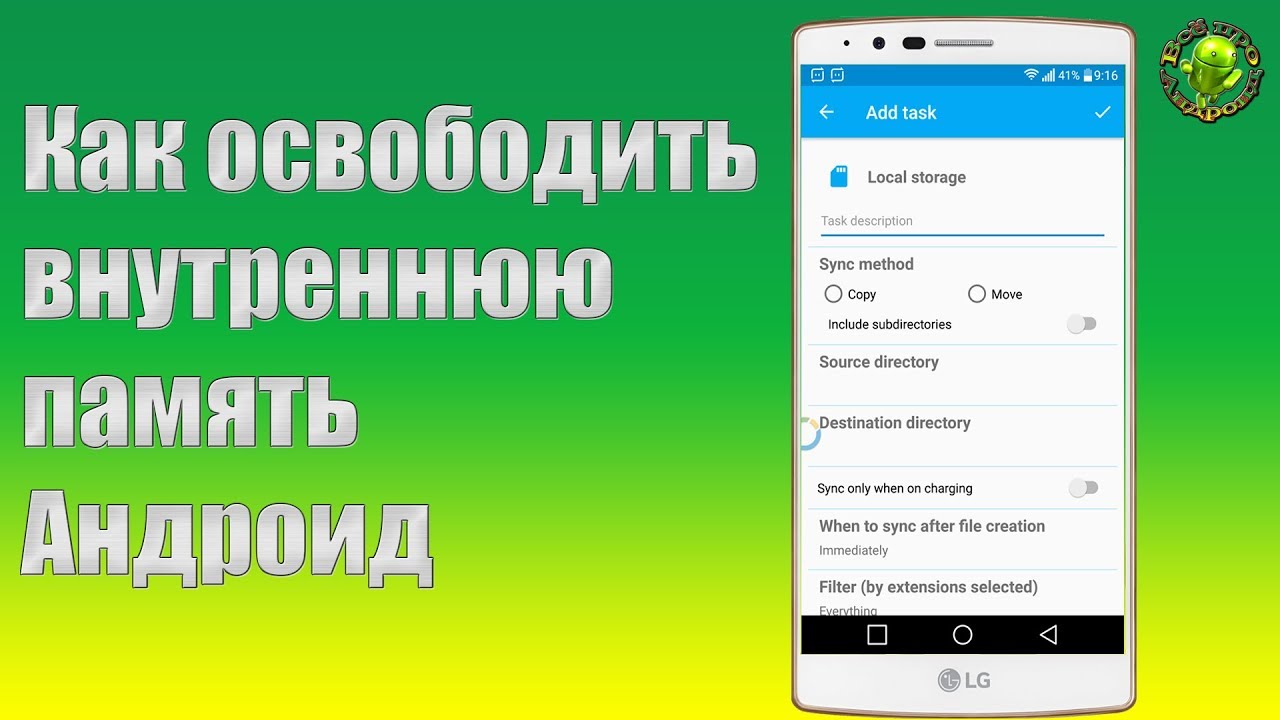 Когда у меня было 64 ГБ, мне не хватало. Купил 128 ГБ и к моменту продажи забил почти полностью. Потом перешел на 256 и не успел заполнить за время владения. Сейчас у меня 512 ГБ, но думаю, что это только вопрос времени. Накидаю туда несколько сезонов разных сериалов в надежде, что когда-то будет время посмотреть, сниму в поездке видео в 4K, сохраню оффлайн-карты и все, полтеррабайта как не бывало. Так ведь и не удалишь ничего — все, вроде, нужное. Знаете, когда мне хватало памяти? Когда 20 лет назад у меня был жесткий диск в компьютере на 1 ГБ и когда 13 лет назад у меня был смартфон на 8 ГБ.
Когда у меня было 64 ГБ, мне не хватало. Купил 128 ГБ и к моменту продажи забил почти полностью. Потом перешел на 256 и не успел заполнить за время владения. Сейчас у меня 512 ГБ, но думаю, что это только вопрос времени. Накидаю туда несколько сезонов разных сериалов в надежде, что когда-то будет время посмотреть, сниму в поездке видео в 4K, сохраню оффлайн-карты и все, полтеррабайта как не бывало. Так ведь и не удалишь ничего — все, вроде, нужное. Знаете, когда мне хватало памяти? Когда 20 лет назад у меня был жесткий диск в компьютере на 1 ГБ и когда 13 лет назад у меня был смартфон на 8 ГБ.
Это было небольшое отвлечение для понимания проблемы, с которой сталкиваются без преувеличения многие. Теперь давайте займемся памятью вашего смартфона. Многие советы покажутся банальными, мол, можно ли много освободить за счет этого, но пренебрегать ими не стоит.
Удаление неиспользуемых приложений
Несмотря на то, что приложения зачастую занимают не очень много места, их очень много и в итоге они могут ”откусить” пару гигабайт памяти. И это только неиспользуемые.
И это только неиспользуемые.
Это источник крутых приложений, но и источник хлама, которым мы забиваем память своих устройств.
Пройдитесь по всем экранам вашего смартфона и посмотрите, сколько у вас приложений, которые вы не запускали по несколько недель, а то и месяцев. На своем примере, поспрашивав друзей и участников нашего Telegram-чата, я пришел к выводу, что в среднестатистическом смартфоне 20-40 процентов приложений и игр можно удалять, даже не думая.
Самое интересное, что многие люди хранят у себя такие приложения, которые им не нужны, только из-за того, что они им МОГУТ понадобиться через несколько месяцев. Часто такое бывает с теми приложениями, в которых надо логиниться. В итоге, они занимают память почти просто так.
Если вам не хочется проверять все приложения, просто откройте радел ”Приложения” в настройках и посмотрите, какие занимают больше всего места. Когда вы увидите, что приложение, которым вы пользуетесь раз в год, занимает больше одного гигабайта, возможно, вы задумаетесь над тем, стоит ли его удалить и установить заново, когда оно будет нужно.
Удаление резервной копии фотографий
Google Фото — это встроенный в Android инструмент для резервного копирования ваших фотографий и видео в облако. Если вам не нужен быстрый доступ к фотографиям и видео, которые вы снимали в последнее время, в Google Фото есть удобная функция для удаления с вашего телефона всего, что уже было скопировано.
Так можно буквально в три клика очистить память смартфона от лишних фотографий, которые сохранены в облако.
Просто запустите Google Фото, откройте боковое меню (вверху слева) и выберите ”Освободить место”. Вот так просто! Телефон покажет, сколько памяти он сможет освободить таким способом, и вам останется только согласиться.
Удаление старых загрузок
Мало кто задумывается над тем, сколько мусора копится в папке ”Загрузки” или там, куда вы переместили файлы из нее.
Почистить память можно самостоятельно или при помощи сторонних приложений, которых в Google Play очень много. Лучше всего пользоваться приложением Google Files.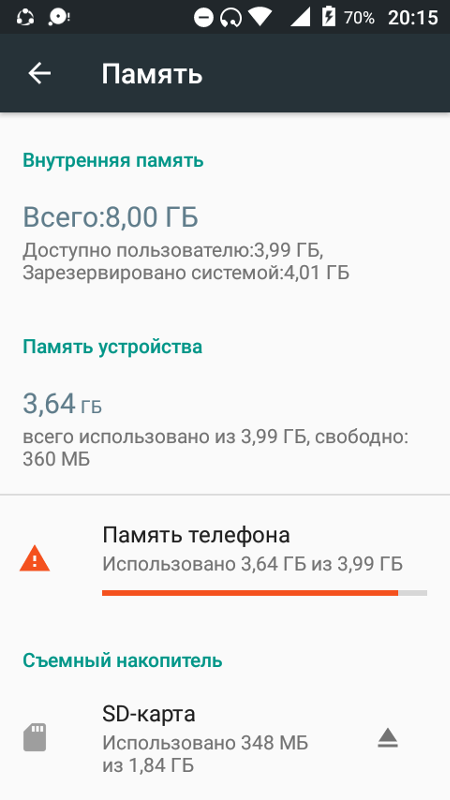 Оно проанализирует все ваши папки и предложит варианты сокращения объема лишнего материала. Вам останется только согласиться.
Оно проанализирует все ваши папки и предложит варианты сокращения объема лишнего материала. Вам останется только согласиться.
В загрузках часто хранится много всего лишнего.
Если не хотите устанавливать дополнительные приложения, просто зайдите в папку ”Загрузки” и посмотрите, что там можно удалить. Часто там хранится много видео, картинок и APK-файлов, которые уже не нужны и которые можно смело удалять.
Использование SD-карт
Этот совет будет в духе Капитана Очевидность. Я против карт памяти в телефоне, но если они не вызывают у вас неприязни и опаски за сохранность данных, о которой я рассказывал ранее, можно не чистить хранилище, а просто расширить его.
Если на вашем телефоне установлена последняя версия Android, вы можете использовать функцию Adoptable Storage, чтобы превратить SD-карту в расширение внутренней памяти телефона. Далее вам не нужно будет вручную перемещать приложения и данные на SD-карту. Однако, эта функция отключена на некоторых устройствах, например, ее не было на телефонах Samsung Galaxy до Android 9 Pie.
Выбирать надо только хорошую карту памяти. Дешевле выйдет в итоге.
Независимо от того, какой вариант вы выберете, вы должны купить карту microSD с высокой скоростью чтения и записи. Главное, помните, что даже самые быстрые карты памяти работают медленнее, чем внутренняя память. Поэтому подумайте, стоит ли вам пользоваться таким способом расширения памяти.
Перенос данных с телефона на компьютер или в облако.
Если вам не нравится какой-либо из перечисленных выше вариантов, такие сервисы, как Dropbox или Google Drive могут стать отличным способом сохранить доступ к вашим файлам и данным без необходимости их удаления. Вы можете хранить их в облаке, чтобы загружать или получать к ним доступ при необходимости, не занимая места на вашем телефоне.
Кроме того, если вы не доверяете облаку, вы можете создавать резервные копии файлов прямо на компьютере. Правда, так стоит поступать с тем, что не понадобится вам в ближайшее время. С облаком проще — все фалы будут под рукой.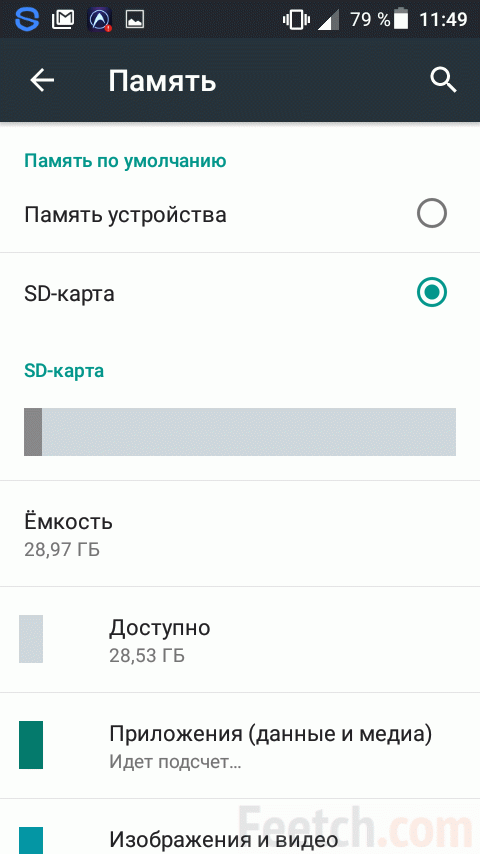
очистка памяти на iPnone и iPad
Чистка памяти телефона и планшета требуется, если девайс виснет, присутствуют произвольные перезагрузки или проблемы с производительностью. Регулярная очистка позволит избавиться от этих проблем.
Типы памяти
На производительность планшетов/телефонов влияет наполненность постоянно или оперативно запоминающих устройств.
- ROM/ПЗУ – эта разновидность памяти сохраняет информацию, пока она не будет удалена пользователем. Здесь остаются кэш приложений или файлы, расположенные во внутренней памяти.
- RAM/ОЗУ – сохраняет информацию, которая используется при работе телефона. Часть оперативно запоминающего устройства расходуется на включенные программы, вкладки, открытые в браузерах либо запущенные игры.
Заполнение обоих видов памяти приводит к некомфортной работе устройства. Можно оперативно это исправить, если знать, как почистить память смартфона.
Очистка оперативной памяти на телефоне и планшете Android
Чтобы очистить память смартфона на Android, потребуется пройти несколько шагов:
- Зажать пункт «Меню» на устройстве или свайп вверх
- Нажать кнопку с изображением метлы в открывшемся окне (может быть нарисован крестик в зависимости от устройства)
Еще один способ:
- Открыть раздел «Настройки»
- Зайти в пункт «Приложения»
- Выбрать подпункт «Работающие»
- Осталось выбрать те программы, которые можно остановить без потери работоспособности планшета или смартфона
- И нажать «Остановить»
- Операцию нужно проделать со всеми неактуальными программами
- Далее переходим к перечню кэшируемых приложений, соответствующая иконка есть в верхнем углу экрана справа, выбрать и остановить все ненужные программы.

Нужна помощь с очисткой?
Оставьте заявку и наши специалисты оперативно свяжуться с вами
Очистка оперативной памяти на iPhone и iPad
Операционная система этих устройств обычно самостоятельно эффективно распределяет системную память и не предусматривает процесс сбора ненужных файлов. Фоновые и основные задачи хранятся на отдельных участках. Но часть приложений могут не освободить пространство по запросу операционной системы, тем самым снижая производительность смартфона или планшета. Очистить память iPhone можно, просто перезагрузив устройство. Но есть способ, не требующий перезагрузки для освобождения пространства (подходит для устройств, у которых есть кнопка «Домой»).
Очистить память iPhone можно так:
- Разблокировать устройство
- Найти и нажать кнопку «Питание»
- Удерживать ее несколько секунд, до появления слайдера «Выключить».

- Выключать телефон не нужно
- Надо зажать на несколько секунд кнопку «Домой»
- Вернуться на главный экран
Процедура перезапускает SpringBoard – приложение, которое отвечает за домашний экран. Оно освобождает пространство, занятое работой программ в фоновом режиме. Процедура не удаляет файлы из диспетчера задач операционной системы. Объясняется это тем, что здесь размещаются задачи, которые недавно использовались и находятся в ожидающем режиме.
Выполнять перезагрузку смартфонов и планшетов рекомендуется не реже одного раза в 7 дней. Простая процедура позволит освободить пространство и удалить мусор. Прирост производительности гарантирован. Мусорные файлы сохраняются в секции «Другое», они могут занимать несколько гигабайт.
При принудительной перезагрузке память в телефоне очищается от временных файлов. Особенно актуально провести процедуру тем, кто никогда этого не делал. Для осуществления перезагрузки аппарата потребуется одновременно нажать на клавиши «Домой» и «Питание».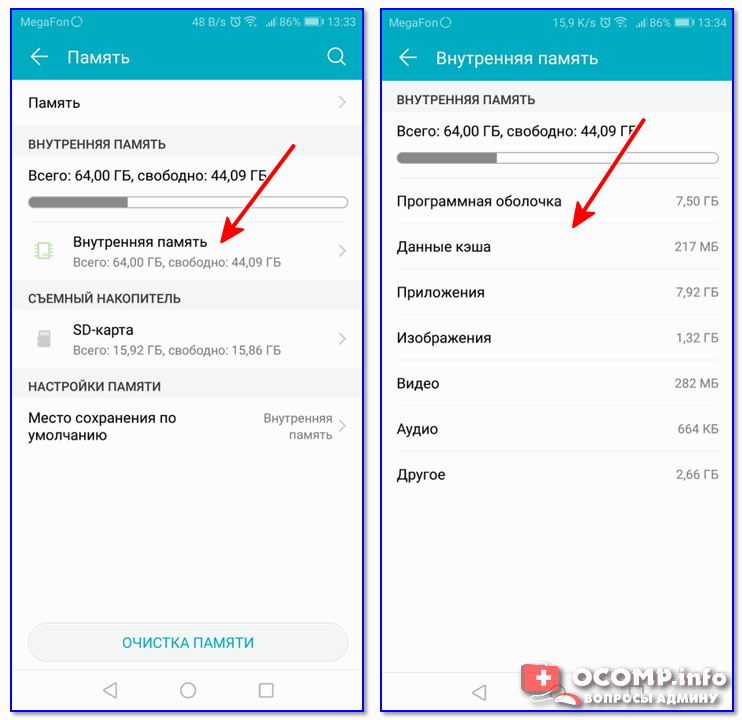
Очистка внутренней памяти устройств на Android
Предложенные методы удаления мусора бесплатны и выбор зависит от версии операционной системы и компании-производителя аппарата. Ответ на вопрос, как очистить память телефона на Android, довольно прост. Чистка осуществляется любым из следующих способов.
1. Перенос файлов на внешний носитель
Очистка памяти телефона может осуществляться путем переноса программ и файлов на внешнюю память. Встроенное хранилище обычно меньше чем, то, что устанавливается дополнительно в виде SD-карты. Перенести получиться только те файлы, которые не участвуют в поддержании работоспособного состояния устройства – электронные книги, фото или видео. Хорошим подспорьем в этом будет приложение File Manager.
Для переноса файлов необходимо:
- Открыть «File Manager»
- Перейти во внутреннюю память устройства
- Две секунды удерживать палец на объекте, который планируется переносить
- Нажать значок «Ножницы» для вырезки файла
- Перейти в MicroSD
- Для вставки объекта нажмите кнопку «Вставить»
- Процедуру необходимо повторить для каждого файла
Для переноса части приложений потребуется:
- Открыть раздел «Настройки»
- Перейти в подраздел «Память»
- Напротив MiscoSD поставить галочку
- Осуществить перезагрузку устройства.

Теперь любые программы и приложения будут сохраняться на внешнем носителе.
2. Чистка кэша браузера и приложений
Кэш – промежуточный буфер, который хранит информацию. Эти данные могут быть запрошены устройством для оперативного решения текущих задач. В памяти скапливаются данные по всем установленным приложениям. Для его очистки необходимо:
- Открыть настройки устройства
- В открывшемся окне просмотреть информацию о сторонних и системных приложениях. Перечень можно отсортировать по размеру:
- Поочередно открыть каждую из программ и нажать в открывшемся окне сначала «Стереть все данные», а затем «Очистить кэш»:
3. Перенос файлов на облачный носитель
Облачные носители расширяют возможности телефонов. Очистка памяти планшетов и прочих устройств, работающих на системе Android, производится следующим образом:
- Необходимо скачать с официального сайта программу для облачного хранения, например Яндекс Диск.

- Нажать кнопку «Загрузить файл», выбрать позицию для загрузки.
После завершения процедуры с телефона информация удаляется, но сохраняется в облаке. Внимательно ознакомьтесь с условиями, на которых компании позволяют хранить данные. Они могут содержать ограничения по срокам хранения или объему информации.
4. Чистка с помощью сторонних приложений
Удаление ненужных программ осуществляется в автоматическом режиме. Сторонние программы позволят очистить пространство и подойдут для любой версии операционной системы.
Clean Master — это наиболее популярная утилита, которая оптимизирует работу устройства и обеспечивает его безопасность. Приложение для очистки памяти смартфона очищает кэш, ненужную информацию.
Основные функции утилиты:
- Чистка телефона. Пользователь может самостоятельно выбирать файлы, которые требуется убрать.
- Ускоритель телефона. Очистка ОЗУ помогает повысить работоспособность аппарата.
 Для того чтобы убедиться в ускорении телефона, можно запустить тест скорости.
Для того чтобы убедиться в ускорении телефона, можно запустить тест скорости. - Экономия заряда батареи. Приложение будет контролировать энергопотребление работающих в фоновом режиме программ.
Android Assistant — утилита занимает ведущие позиции в рейтинге Google Play Market и отличается широким спектром возможностей:
- Регулярный анализ операционной системы и предоставление отчета о состоянии памяти, загруженности системы, температуре элемента питания.
- Знакомство с перечнем программ, которые запускаются в автоматическом режиме при включении аппарата.
- Менеджер процессов управляет работающими приложениями в два касания экрана.
- Чистка памяти планшета или телефона путем нажатия единственной кнопки
- Наличие функции, которая позволяет оперативно переносить файлы на внешний диск и внутреннего.
SD Main — приложение с несколькими полезными функциями для системы Android.
Установка утилиты позволит:
- Очищать мусорные файлы с телефона.

- Управлять информацией через «Проводник».
- Анализировать хранилище устройства при помощи программы.
- Управлять системными и пользовательскими приложениями.
- Осуществлять поиск ресурсов, сортируя их по дате, содержанию или имени.
- Оптимизировать базы данных.
- Обнаруживать повторы музыкальных композиций, фото- или видеоматериалов.
- Запускать приложение в автоматическом режиме.
Mobile Booster — это приложение отлично подходит для смартфонов, которые работают на операционных системах старых версий. Запуск программы позволит произвести очистку внутреннего хранилища устройства путем нажатия кнопки «Clear».
App Cache Cleaner — если ищите, как очистить память телефона в автоматическом режиме, то эта программа станет одним из лучших вариантов. Процесс удаления ненужной информации происходит очень быстро. Утилита начинает сканирование операционной системы сразу после активации. Очистка осуществляется нажатием на кнопку Deep Clean, которая запустит глубокое сканирование. По окончании процесса потребуется нажать «Clear» и все мусорные файлы будут удалены утилитой.
По окончании процесса потребуется нажать «Clear» и все мусорные файлы будут удалены утилитой.
5. Очистка с помощью компьютера
В роли внешнего накопителя всегда можно задействовать компьютер. Для переноса определенных файлов на компьютер с устройства потребуется:
- Через USB-кабель соединить компьютер и телефон.
- Дождаться автоматической установки драйверов.
- Открыть «Проводник» на компьютере.
- Перейти к файлам, которые содержатся на телефоне.
- Поочередно вырезать и переносить установленные пользователем файлы.
Очистка внутренней памяти на iPhone и iPad
Пользователи устройств, которые работают с помощью операционной системы iOS, также должны знать, как почистить память на планшете и смартфоне. Удаление ненужных ресурсов производится несколькими методами.
1. Удаление кэша
Очистка промежуточного буфера в стандартном приложении «Почта» позволяет освободить несколько гигабайт пространства. Проверить загруженность хранилища можно, выполнив несколько шагов:
Проверить загруженность хранилища можно, выполнив несколько шагов:
- Заходим в Настройки
- Переходим в iCloud
- Далее переходим в Управление хранилищем
Для очистки памяти понадобится сначала удалить приложение «Почта» с устройства, а затем вновь его установить. Перед выполнением процедуры запомните данные учетной записи.
Очищение промежуточного буфера в Siri. Освободить немного пространства можно путем удаления временных файлов в голосовом помощнике. Процедура происходит так: голосовой помощник отключается, а затем сразу активируется.
2. Удаление файлов и приложений
Для очистки неиспользуемых игр и приложений необходимо пройтись по главному экрану устройства и найти ненужные позиции. Способ простой, но действенный, позволяет высвободить свободное пространство.
Для удаления вложений в сообщениях потребуется запустить соответствующее приложение, открыть один из диалогов и нажать «Подробнее». Эта кнопка размещается в верхнем углу справа. Далее задержать палец на любом вложении, пока не появится всплывающее меню. Найти раздел «Еще» и отметить неиспользуемые вложения. Осталось нажать на «Корзину» и удалить их.
Далее задержать палец на любом вложении, пока не появится всплывающее меню. Найти раздел «Еще» и отметить неиспользуемые вложения. Осталось нажать на «Корзину» и удалить их.
Правильное удаление видео и фото позволит высвободить дополнительное место. Процедура осуществляется в несколько шагов: Найти фото – выбрать его –нажать на «Корзину». Для правильного удаления потребуется зайти в Альбомы–Недавно удаленные–Удалить все. Теперь ролики и фото не будет занимать место в хранилище.
3. Использование облачных технологий
Операционная система iOS позволяет хранить видео- и фотоматериалы в базовом хранилище. При нехватке места можно воспользоваться другими ресурсами. Гугл Диск или Яндекс.Диск бесплатно предоставят вместительные облачные хранилища. Воспользуйтесь диском, чтобы освободить пространство на устройстве. Убедитесь, что фото или видео полностью загружено в облачное хранилище, прежде чем удалить его из памяти телефона.
Если вам интересен способ, как почистить память iPad или iPhone, на котором больше места занимают музыкальные композиции.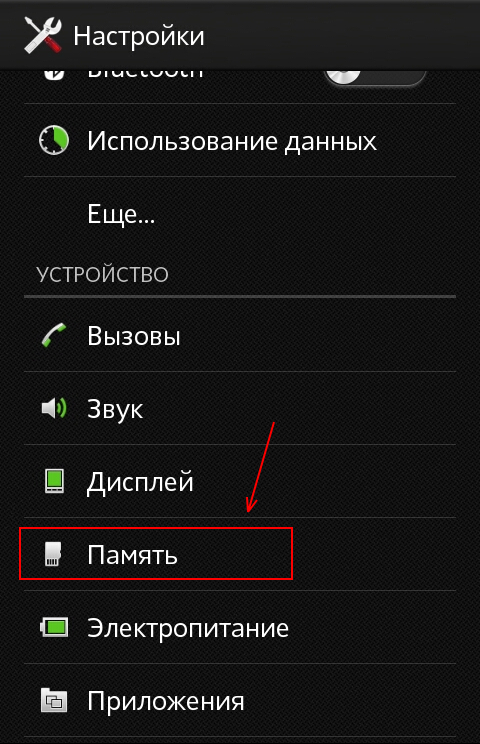 Обратите внимание на сервис Apple Music. Теперь загружать в память устройства любимую музыку необязательно, можно слушать через интернет. Достаточно зарегистрироваться в приложении.
Обратите внимание на сервис Apple Music. Теперь загружать в память устройства любимую музыку необязательно, можно слушать через интернет. Достаточно зарегистрироваться в приложении.
4. С помощью компьютера
Произвести очистку хранилища можно и при помощи компьютера с помощью приложения iTunes.
Фирменное приложение позволит полностью стереть весь мусор из памяти Айфона. Для выполнения процедуры понадобится:
- смартфон;
- подключенный к интернету компьютер;
- USB-кабель.
Для начала на компьютер необходимо установить приложение iTunes, скачав его с официального сайта Apple. Далее необходимо подключить смартфон к компьютеру через кабель. Дождаться пока телефон пройдет идентификацию. Нажать Настройки–Обзор–Другое (в цветной шкале). Нажимая на категории, можно посмотреть, какой объем памяти освободится.
Если нет желания производить очищение хранилища вручную, то можно воспользоваться кнопкой «Восстановление iPhone». Удаляться мультимедиа файлы, но журнал звонков, календарь, сообщения и заметки останутся. Перед очисткой можно создать резервную копию нужных файлов.
Удаляться мультимедиа файлы, но журнал звонков, календарь, сообщения и заметки останутся. Перед очисткой можно создать резервную копию нужных файлов.
В заключении мы бы хотели дать несколько советов, которые позволят избежать проблем с дефицитом объема хранилища:
- Скачивайте только нужные приложения.
Приобретение сторонних программ, производители которых обещают улучшить производительность телефона, приводит к обратному эффекту.
- Регулярно обязательно перемещайте видео- и фотоматериалы на внешний носитель, компьютер или в облачные сервисы.
Процедура разгружает память и повышает работоспособность устройства.
- Используйте программы, которые удаляют мусор в автоматическом режиме
- Если есть возможность, то поставьте SD-карту — она увеличит свободное пространство
От объема незаполненной памяти зависит скорость работы смартфона, поэтому снижение производительности неизбежно, если память замусорена.
Если же не желаете делать это самостоятельно, то очистить внутреннюю память телефона, установить программу удаления временных файлов или антивирус на планшет, вам помогут специалисты «Службы добрых дел». Мы решаем проблему с помощью удаленного доступа или оперативно выезжаем к вам. Напишите в чат или позвоните нам – и через несколько минут проблема будет решена!
Как очистить внутреннюю память телефона или планшета на Андроиде?
До сих пор многие бюджетные устройства оснащаются небольшим объемом внутренней памяти. Как правило, это 8 Гб, но встречаются устройства, на которых выделено не более 4 гб. Соответственно, на них остается совсем мало места для установки приложений, видеороликов, музыки и фотографий. Что можно сделать в таком случае?
Перенос приложений на карту памяти или их удаление
Если приложения установлены в памяти устройства, желательно перенести их на карту памяти. Сделать это можно вот как. Для начала зайдите в настройки своего устройства (приложение «Настройки»).
Далее найдите раздел «Приложения».
В нем ищем сторонние приложения. Например, в нашем случае это игра Cut the Rope. Нажимаем на иконку приложения.
Оказавшись в настройках, нажмите «Перенести на SD-карту» (в нашем случае — «Перейдите к SD-карте», что в целом одно и тоже).
Игра будет перенесена на карту памяти. Это может занять некоторое время в зависимости от размера приложения.
Если приложение вы не используете, то удалите его, нажав на одноименную кнопку.
Перенос видео, аудио, фотографий
Во многих случаях свободное место занимают видео- или аудиозаписи, а нередко и огромное количество фотографий. Перенести эти файлы можно двумя способами: с помощью проводника, либо с помощью компьютера. Во втором случае подключаете девайс к компьютеру с помощью USB-кабеля и переносите файлы из внутренней памяти в карту памяти вручную.
Для первого случая вам понадобится файловый менеджер, к примеру, ES Проводник. Запускаете приложение, находите папку с файлом, нажимаете на нее и копируете.
Далее выбираете место для переноса и вставляете папку.
Все, она была перемещена.
Очистите устройство от устаревших и ненужных данных
Для этого можно использовать различные приложения, а на некоторых устройствах есть фирменные утилиты для очистки. Мы воспользуемся приложением SD Maid, которое отлично себя зарекомендовало. Скачайте его в Google Play Market, установите и запустите. Нажмите на кнопку «Мусор» и дождитесь, когда система соберет все данные.
Затем нажмите «Очистка», что бы очистить данные.
В нашем случае объем мусора совсем небольшой. Иногда, однако, мусора может набегать на несколько гигабайт памяти. Так-то.
*****Кстати, ненужные файлы можно хранить в облачном хранилище. Многие облачные хранилища совершенно бесплатны, поэтому можете воспользоваться такой услугой, что бы хранить, скажем, ненужные фотографии.
Как очистить внутреннюю память на телефоне LG — журнал LG MAGAZINE Россия
Все современные модели смартфонов могут похвастаться достаточным объемом внутренней памяти: она варьируется от нескольких десятков до нескольких сотен гигабайт.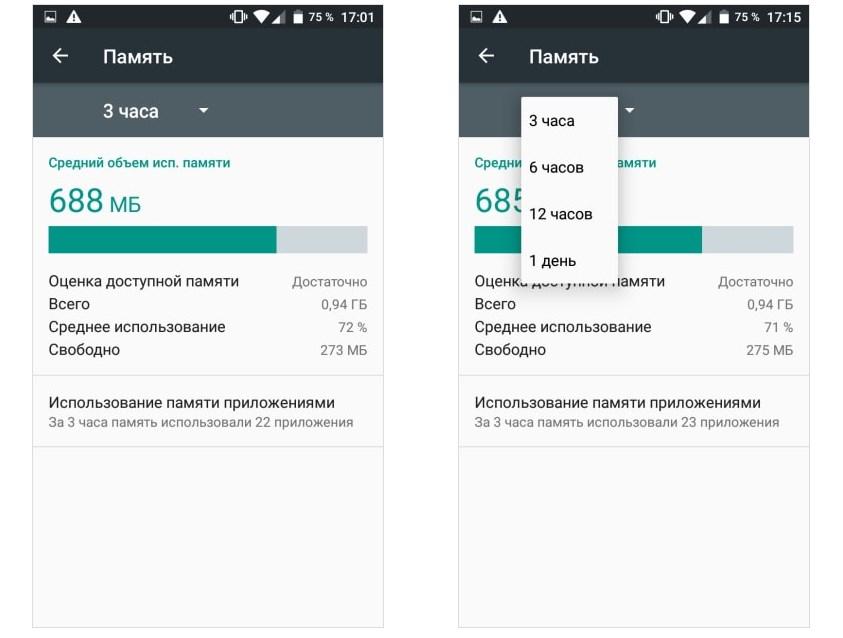 Большой объем системной памяти позволяет хранить различные данные: документы, фото, видео, аудиофайлы, а также скачивать приложения и игры. Но рано или поздно любой объем памяти в смартфоне заканчивается, и это, во-первых, отрицательно сказывается на быстродействии операционной системы, а, во-вторых, пользователь не может сохранять новые файлы.
Большой объем системной памяти позволяет хранить различные данные: документы, фото, видео, аудиофайлы, а также скачивать приложения и игры. Но рано или поздно любой объем памяти в смартфоне заканчивается, и это, во-первых, отрицательно сказывается на быстродействии операционной системы, а, во-вторых, пользователь не может сохранять новые файлы.
В большинстве случаев решить проблему довольно просто, достаточно освободить внутреннюю память и удалить ненужные файлы. Чтобы проверить, насколько заполнена память в вашем смартфоне LG, в меню «Настройки» выберите раздел «Память». В этом разделе можно увидеть, какой объем памяти заполнен, а какой – свободен (в количественном и процентном соотношении).
Здесь же можно увидеть, какие приложения используют наибольшее количество оперативной памяти вашего смартфона. Для этого зайдите в пункт «Использование памяти приложениями». Если какое-то из этих приложений вы не используете регулярно, то его можно остановить. Сделать это можно в разделе меню «Настройки», который называется «Приложения».
Но этого бывает достаточно далеко не всегда. Поэтому производители смартфонов предусмотрели более эффективные способы очистить внутреннюю память вашего телефона. Вот как это реализовано в смартфонах LG.
- Зайдите в меню «Настройки». Выберите пункт «Управление устройством», а в нем раздел «Внутренняя память». Вам понадобится пункт «Оптимизация» (в зависимости от модели он также может называться Smart Cleaning).
- В этом разделе вы увидите, какое количество памяти можно освободить в вашем телефоне LG. ОС Android предложит вам несколько опций. Вы можете удалить временные файлы и файлы RAW (формат, в котором сохраняются изображения. По объему занимаемой памяти RAW-изображения значительно «тяжелее» файлов JPG). В понятие «временные файлы» входит кэш приложений, временные файлы буфера обмена. Также вы можете очистить папку загрузок и удалить все приложения в режиме ожидания. Сделать это можно, нажав кнопку «Очистить» в правом нижнем углу экрана вашего телефона.
Перед тем, как приступить к очистке оперативной памяти, проверьте все свои данные: файлы, приложения еще раз, чтобы случайно не удалить нужную вам информацию, так как после удаления восстановить их нельзя.
Еще один способ очистить внутреннюю память смартфона – специальные приложения. Вам понадобится скачать то, что предназначено для смартфонов, поддерживающих операционную систему Android.
Топ-3 приложения, чтобы очистить внутреннюю память телефона LG
Avira Optimiser. Очистит память телефона, удалит ненужные файлы и ускорит ОЗУ.
SD Maid. Набор инструментов для управления приложениями и файлами.
Phone Cleaner. Удаляет ненужные файлы и повышает производительность телефона.
Также можно очистить внутреннюю память телефона LG вручную, удалив файлы, которые занимают много места. Вот на что стоит обратить внимание в первую очередь:
- Фотографии и видео. Мощные видеокамеры современных смартфонов позволяют делать снимки высокого качества, которые занимают большой объем памяти. Оптимальный выход – хранить фото в облачном сервисе (например, Google Photo). Во-первых, это экономит память на самом смартфоне, а, во-вторых, сервис сам предлагает удалять дублирующиеся снимки.

- Сохраненные карты. Многие из картографических программ сохраняют карты для дальнейшего офлайн-использования. Одна такая карта может занимать несколько сотен мегабайт. Удалить их можно в приложении Google Maps – «Скачанные области».
- Игры и приложения, которые вы давно не открывали. Если вы не открывали приложение последние полгода, то его можно смело удалять.
- Плейлисты. Даже если вы слушаете музыку в стриминговых сервисах, ваши сохраненные плейлисты по умолчанию все равно сохраняются в памяти телефона. Чтобы это изменить, нужно зайти в настройки приложения и отключить кэширование музыки.
- Кэш браузера. Если вы посещаете различные сайты с вашего смартфона, то кэш браузера может занимать много места. Очистить его можно в меню «Личные данные» — «Очистить историю».
Еще один способ очистить память вашего телефона LG – перенести данные (например, фото и видео файлы) на карту памяти. Для этого нужно зайти в меню «Настройки», выбрать пункт «Память», а в нем – «Перенести данные на SD-карту».
Память андроид заполнена, что делать?
Часто на телефоне андроид появляется сообщение: Память заполнена. Что делать в этом случае?
У каждого телефона существуют свои причины переполнения памяти, при которой выдается такое сообщение. Одного универсального решения нет, но можно попробовать разобраться, почему это происходит именно на вашем телефоне или планшете.
Что такое память телефона. Типы памяти.
Во-первых, разберемся что представляет собой память в андроид телефоне. Есть различные типы памяти. Одна из них — это Оперативная память. Она называется RAM или ОЗУ. Это память, в которую сама операционная система андроид и приложения на телефоне, записывают необходимые им данные для работы. В любой момент времени они могут считывать эти данные и пользоваться ими.
Другой тип памяти — это Внутренняя память (встроенная память). Это пространство в телефоне, где хранятся установленные приложения и ваши файлы и данные. Если сравнивать с компьютером, она похожа на жесткий диск. Она является внутренним накопителем в телефоне. Чем больше приложений вы устанавливаете, тем меньше этой памяти остается. Чем больше вы скачиваете различных файлов, в том числе: видео и фотографий, тем еще сильнее эта память уменьшается.
Если сравнивать с компьютером, она похожа на жесткий диск. Она является внутренним накопителем в телефоне. Чем больше приложений вы устанавливаете, тем меньше этой памяти остается. Чем больше вы скачиваете различных файлов, в том числе: видео и фотографий, тем еще сильнее эта память уменьшается.
Есть еще один тип памяти, ПЗУ или ROM. Эта память предназначена только для чтения.
Есть внешняя память — это флешки или карты памяти, так называемая расширяемая память.
Почему переполняется память телефона.
Теперь мы понимаем, почему появляется сообщение вида: Память телефона заполнена. Мы покупаем телефон, сначала присматриваемся к нему, исследуем, привыкаем. Затем начинается установка различного софта — приложений, модификаций. Мы начинаем скачивать музыку, фильмы. Все это забивает память смартфона. Память со временем уменьшается. Особенно быстро это происходит с теми телефонами, памяти у которых изначально было не так уж много.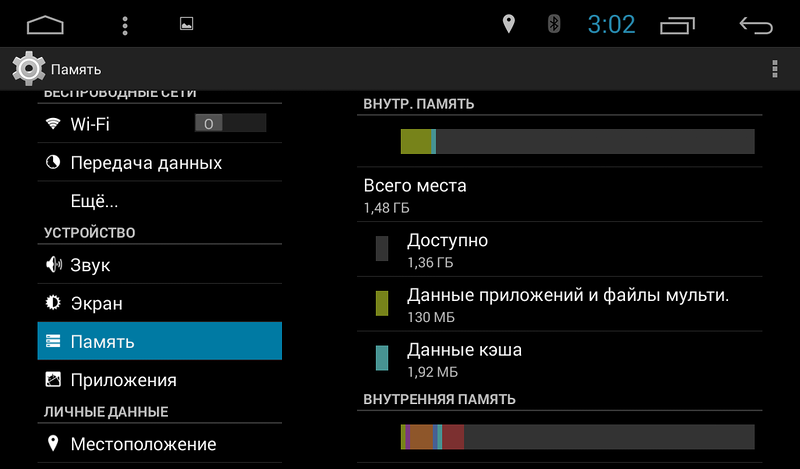 Таким образом, сообщение Память телефона заполнена появляется при переполненной внутренней памяти.
Таким образом, сообщение Память телефона заполнена появляется при переполненной внутренней памяти.
Некоторые говорят, что они не так уж и много скачивают и устанавливают, и тем не менее у них появляется данное сообщение. Самое очевидное объяснение этому следующее. Для начала, посмотрите на только что купленный телефон. Неужели он вообще пустой? Нет. Play Маркет уже занимает место. Сама операционная система андроид занимает очень много места. Карты. Они ведь обновляются, а обновления тоже заполняют собой внутреннюю память. Часто можно на новом телефоне найти много встроенных приложений, которые обычным способом и удалить невозможно. А они тоже занимают место во внутренней памяти. А еще нужно понимать, что даже если вы поставили карту памяти, то это не значит, что теперь при установке приложений, они помещаются на карту. Андроид по умолчанию ставит все приложения во внутреннюю память.
Кэш — это отдельное государство. Приложения накачивают себе столько кэша! Они делают это для того, чтобы постоянно не качать данные, необходимые для их работы, из интернета. Кэш — это то место, куда приложения складывают свои временные данные. Таким образом ускоряется их работа. Это могут быть аватарки из Одноклассников, просмотрели чей-то профиль в Instagram, фотки сохранились в кэше.
Кэш — это то место, куда приложения складывают свои временные данные. Таким образом ускоряется их работа. Это могут быть аватарки из Одноклассников, просмотрели чей-то профиль в Instagram, фотки сохранились в кэше.
Примеры файлов, которые забивают внутреннюю память смартфона:
— записи на диктофон
— снятые на камеру видео и фотографии
— файлы, которыми обмениваетесь через мессенджеры, такие как Viber, WhatsApp, Skype и т.д.
— файлы, полученные по Bluetooth, Wi-Fi и NFC
Для того, чтобы такие файлы не накапливались во внутренней памяти смартфона, если есть возможность, то следует указать куда сохранять эти файлы для каждого из приложений (например, зайти в настройки камеры и указать ей, что отснятые ролики и фотографии нужно сохранять на карту памяти).
Перечислим наиболее распространенные приложения, в настройках которых нужно указать, что сохранять файлы нужно на карту памяти:
- браузеры — когда вы скачиваете файлы через браузер;
- диктофон — запись аудио-файла;
- редакторы документов, видео, изображений — отредактированные изображения сохраняются отдельно;
- карты, навигация;
- мессенджеры — в них мы передаем и получаем очень много файлов;
- камера — снимки, видео пусть тоже записываются и сохраняются на карту памяти.

Нам нужно узнать как можно проверить свободное место на телефоне.
Это можно сделать, например, перейдя в настройки телефона. В настройках ищем Память и смотрим, что там написано. В некоторых телефонах эту информацию можно увидеть в приложении Мои файлы.
Есть прекрасное приложение под названием DiscUsage, доступное в Play Маркет. Весит немного, но позволяет увидеть распределение файлов по всему телефону, включая карту памяти. Дает наглядное представление занятого пространства. Недостаток — не открывает медиа-контент (фотографии и видео).
Как очистить память. Различные варианты.
Самый хардкорный способ — это Хард ресет (Hard Reset) или Жесткая перезагрузка. Этим способом мы вернем телефон в исходное состояние, как при покупке. Им могут воспользоваться те, кому лень ковыряться с телефоном, и они хотят решить проблему заполненной памяти одни махом.
Более консервативный способ — удалить лишние приложения и файлы, а также кэш и обновления приложений. Можно делать это вручную, а можно воспользоваться специальными утилитами, например: Clean Master или CCleaner. После того, как вы ими попользуетесь, эти утилиты можно удалять. Для информации: чем меньше приложений вы держите у себя в телефоне, тем дольше работает аккумулятор. Следуйте следующему совету: держите свободными не менее 500 мегабайт свободного места. Если для удаления файлов вы пользуетесь Total Commander, то просто зажимаете файлик, выделяя его, и нажимаете кнопку Удалить. Если используется утилита ES Explorer, то нужно знать, что в ней есть своя встроенная корзина. Вы почистили телефон от лишних файлов, будьте добры зайти в корзину и очистить ее, иначе места от удаления не прибавится.
Можно делать это вручную, а можно воспользоваться специальными утилитами, например: Clean Master или CCleaner. После того, как вы ими попользуетесь, эти утилиты можно удалять. Для информации: чем меньше приложений вы держите у себя в телефоне, тем дольше работает аккумулятор. Следуйте следующему совету: держите свободными не менее 500 мегабайт свободного места. Если для удаления файлов вы пользуетесь Total Commander, то просто зажимаете файлик, выделяя его, и нажимаете кнопку Удалить. Если используется утилита ES Explorer, то нужно знать, что в ней есть своя встроенная корзина. Вы почистили телефон от лишних файлов, будьте добры зайти в корзину и очистить ее, иначе места от удаления не прибавится.
Можно почистить телефон с помощью приложения All in one. В нем есть пункт Очистка, телефон сканируется, далее отображается список мусора, подходящий под категорию «Можно удалять», это могут быть остатки удаленных приложений. Во вкладке Расширенный можно почистить историю браузеров и почты.
Кэш накапливают приложения, в нем они хранят свои данные. Чем больше приложений вы используете, тем больше кэша накопится на телефоне. Кэш чистится очень просто: 2 варианта — используя стандартные средства телефона, установка специальных приложений. Вопрос установки приложений становится спорным, места в телефоне не хватает, поэтому выбирайте сами, какой способ использовать.
Стандартный способ самый очевидный, заходите в диспетчер приложений, открываете любое приложение, там есть очистка кэша. В Андроид 6 есть пункт Хранилище и USB-накопители, там очень удобно отсортированы приложения по занятому пространству. Нужно понимать, что если это игра, например, весь ваш прогресс в игре сбросится. Или регистрационные данные в другом приложении. Начнете играть снова, кэш опять накопится.
Также переместим уже сохраненные файлы из внутренней памяти на карту памяти. Для этого проверяем следующие папки:
- Music — музыка
- Video
- DICM — фотографии и видео с камеры
- Bluetooth
- Download — все, что вы загружаете с интернета
- Media
- Movies
- Sounds
Дополнительно к этим папкам нужно найти папки по названиям приложений, например, у вас стоит Viber, ищете папку с таким же названием и перемещаете или удаляете файлы (видео, картинки и прочее). Удаляйте или перемещайте только те файлы, которые вы знаете, если вы не знаете, для чего служит файл, то не трогайте его, иначе повредите приложение.
Удаляйте или перемещайте только те файлы, которые вы знаете, если вы не знаете, для чего служит файл, то не трогайте его, иначе повредите приложение.
Перемещать файлы можно как на самом телефоне, так и через компьютер. Оба способа очень легкие, выбирайте тот, который удобнее вам.
Для того, чтобы переместить файлы через компьютер, вам понадобится USB-кабель, с помощью которого, вы подключите телефон к ПК. Также не забудьте установить на компьютер USB-драйвер для вашего телефона. Иначе компьютер его не увидит.
Если вы хотите воспользоваться встроенными возможностями смартфона для перемещения файлов с внутренней памяти телефона на SD-карту, то вам понадобится любой файловый менеджер, будь то это встроенный менеджер, либо установите любой другой из Play Маркета, он будет более удобен в использовании, чем встроенный.
Существует еще и третий способ перемещения файлов, он совмещает в себе первый и второй способ. То есть, вы делаете перемещение, не копаясь внутри телефона, и при этом вам не нужен USB-кабель.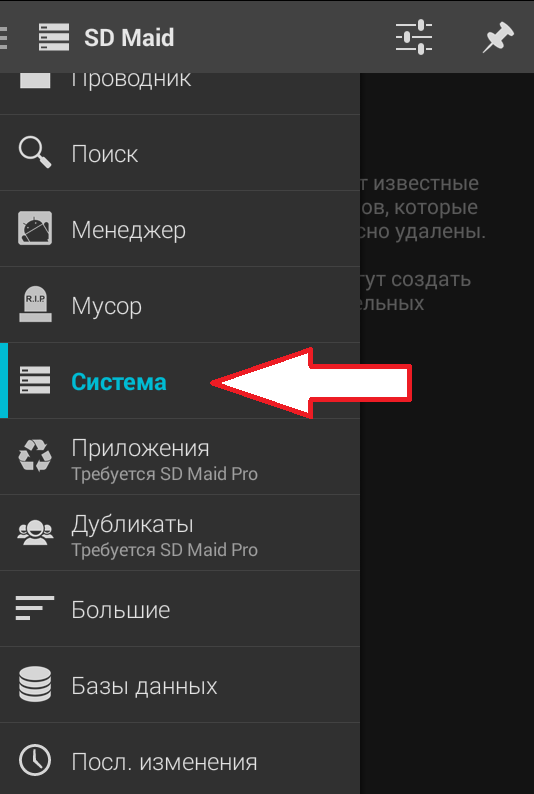 Для этого существует сервис AirDroid, который можно скачать с Play Маркет. Он позволяет подключать телефон к компьютеру удаленно, то есть без проводов.
Для этого существует сервис AirDroid, который можно скачать с Play Маркет. Он позволяет подключать телефон к компьютеру удаленно, то есть без проводов.
Если вы задаетесь вопросом: какие еще альтернативы карте памяти в целях хранения файлов и данных существуют, тогда вам следует узнать подробнее о различных сервисах облачного хранения, они довольно удобны, так как вы будете иметь к ним доступ прямо с телефона. Приложение Фотографии от Google позволяет свежи фотки отправлять прямо в облако. Если зайти в настройки приложения, то можно нажать кнопку Освободить пространство, и с телефона удалятся фотографии, которые уже точно есть в облаке. Минусом облачного хранения является то, что для просмотра фото вам нужен интернет.
Можно переместить приложения из внутренней памяти на SD-карту. Следует учесть, что не все приложения можно переместить, а также, то, что приложение не полностью перемещается на карту памяти.
Самым интересным способом, с точки зрения результативности, является объединение карты памяти с внутренней памятью смартфона, то есть карта и телефон становятся единым целым. Некоторые новые модели делают это автоматически, после установки карты памяти в слот, активируется функция, которая спрашивает владельца, не желает ли он объединить два пространства в одно. Ну а с остальными телефонами придется повозиться, но объединить и на них можно.
Некоторые новые модели делают это автоматически, после установки карты памяти в слот, активируется функция, которая спрашивает владельца, не желает ли он объединить два пространства в одно. Ну а с остальными телефонами придется повозиться, но объединить и на них можно.
Как исправить ошибку «недостаточно памяти» в Android
Мы все знаем, что хранилища никогда не бывает так много, как нам кажется. Например, устройство с 32 ГБ памяти будет иметь намного меньше памяти из-за операционной системы и предустановленных приложений, а также из-за бесполезного пространства, вызванного тем, как операционные системы форматируют носитель.
Большинство из нас это знает, но мы все еще недоумеваем, когда пытаемся установить приложения или обновления ОС на устройство Android, и нам говорят, что места недостаточно — хотя обновление или приложение занимает гораздо меньше пространства, чем то, что доступно. p>
Виной всему плохой пользовательский интерфейс: в большинстве случаев на самом деле происходит то, что в ОС недостаточно рабочего пространства для выполнения установки. В конце процесса достаточно места для обновления или приложения, но недостаточно для выполнения процесса. Если бы только в сообщении об ошибке было так сказано!
В конце процесса достаточно места для обновления или приложения, но недостаточно для выполнения процесса. Если бы только в сообщении об ошибке было так сказано!
Когда Android показывает ошибку «Недостаточно свободного места»
Нехватка рабочего места является причиной ошибки «Недостаточно свободного места», которая периодически сбивает с толку пользователей Android. Кроме того, к проблемам можно отнести несколько возможных причин отсутствия достаточного рабочего места.
Приложения Android используют три набора дискового пространства: для самих приложений, для файлов данных приложений и для кэша приложений. Эти кэши могут вырасти довольно большими, но Android сообщает о них как о свободном пространстве, хотя на самом деле это пространство недоступно в качестве рабочего пространства для установки приложений.
Если вы получаете сообщение об ошибке «Недостаточно места для хранения», очистите кэш приложения, чтобы увидеть, освобождает ли это достаточно рабочего места для установки. Как это сделать, зависит от того, какая версия Android у вас установлена, а также от производителя устройства.
Как это сделать, зависит от того, какая версия Android у вас установлена, а также от производителя устройства.
В большинстве случаев:
- Откройте «Настройки», нажмите «Приложения» или «Диспетчер приложений». (Диспетчер приложений может быть вариантом после приложений.)
- Прокрутите в сторону до раздела «Загружено». Вы увидите список всех приложений и сколько места они занимают.
- Нажмите кнопку «Меню» или «Еще» и выберите «Сортировать по размеру», чтобы упорядочить приложения, занимающие больше всего места.
- Коснитесь приложения, чтобы узнать, сколько памяти оно занимает как для приложения и его данных (раздел «Хранилище»), так и для его кэша (раздел «Кэш»).
- Нажмите «Очистить кэш», чтобы удалить его кэш и освободить место. Вы также можете нажать Очистить данные, но это удалит ваши файлы, что, вероятно, является плохой идеей.
- Повторите для каждого приложения.
На некоторых устройствах есть более быстрый способ очистить кэш всех приложений одним махом:
- Откройте «Настройки», нажмите «Хранилище» (оно должно быть на вкладке или в разделе «Система»).
 Вы увидите, какой объем хранилища используется, с разбивкой по кэшированным данным.
Вы увидите, какой объем хранилища используется, с разбивкой по кэшированным данным. - Коснитесь Кэшированные данные. В появившейся форме подтверждения нажмите «Удалить», чтобы освободить кэш-память для рабочего пространства, или нажмите «Отмена», чтобы оставить кэш в сохранности.
Имейте в виду, что очистка кэша может помочь не во всех случаях. Устройства Android, которые используют внешнее хранилище (в основном SD-карты), часто имеют гораздо меньше используемой памяти, чем показывают. Это связано с тем, что многие системные ресурсы и некоторые приложения должны быть установлены на встроенном основном хранилище устройства, а не на съемном носителе.
Это требование связано с соображениями безопасности и стабильности, но оно менялось от одной версии Android к другой, а в некоторых версиях разработчики приложений сами решают, что и где хранить. В результате с устройств Android со съемным хранилищем может потребоваться удалить приложения и данные, чтобы освободить место для обновлений и новых приложений, а не только кэш.
Но то, что берет, также может дать: если приложение можно переместить из внутреннего хранилища во внешнее хранилище, сделайте это, чтобы освободить внутреннее хранилище для использования в качестве рабочего пространства для установки вашего приложения. Если приложение можно переместить во внешнее хранилище, вы увидите кнопку «Переместить на SD-карту» в диспетчере приложений для этого приложения.
Большинство устройств Android, поддерживающих внешнее хранилище, обычно имеют слишком мало внутренней памяти (чтобы иметь более низкую цену). Таким образом, вы не сможете установить то, для чего, по вашему мнению, у вас есть место, даже после очистки внутреннего пространства. В следующий раз приобретите устройство с объемом внутренней памяти не менее 32 ГБ.
Как освободить память на телефоне: лучшее для Android
Внутренняя память забита, на SD-карте нет места, а смартфон завалили остатки неиспользуемых файлов и приложений — покажите хотя бы одного пользователя, который с этим не сталкивался. Наша подборка утилит для очистки гаджета поможет освободить место в памяти и увеличить скорость работы смартфона, что особенно важно для старых устройств с маломощными процессорами. Установите одну из таких программ, и на вашем телефоне всегда будет идеальный порядок.
Наша подборка утилит для очистки гаджета поможет освободить место в памяти и увеличить скорость работы смартфона, что особенно важно для старых устройств с маломощными процессорами. Установите одну из таких программ, и на вашем телефоне всегда будет идеальный порядок.
Clean Master: ускорит смартфон и защитит приложения
Одно из самых популярных приложений, помогает даже неопытным пользователям быстро избавляться от ненужных крупных файлов, очищать устаревший кэш, а также сканировать устройство на наличие вирусов. Кроме того, с помощью этой бесплатной утилиты можно устанавливать пароли на другие приложения.
Скачать Clean Master для Android
SD Maid: для юзеров с root-правами
Бесплатное Android-приложением SD Maid — горничная для памяти вашего устройства, которая быстро уберет весь электронный мусор. Строго говоря, для получения доступа к максимальному количеству функций вам потребуется получить root-права на Андроид, но многие работают и с обычными правами пользователя. Приложение можно запускать по расписанию или вручную, оно проводит полный анализ памяти, в том числе успешно находит дубликаты видео и фотографий.
Приложение можно запускать по расписанию или вручную, оно проводит полный анализ памяти, в том числе успешно находит дубликаты видео и фотографий.
Скачать SD Maid для Android
AppMonster: для резервного копирования и восстановления
Программа AppMonster поможет устанавливать, создавать резервные копии и удалять приложения на телефонах Android. Если вы уже попрощались с вашими файлами и собрались сбросить систему до заводских настроек, скачайте AppMonster. Эта утилита позволит скопировать приложения, а затем установить более ранние версии программ — те, которые еще нормально работали.
Скачать AppMonster для Android
Ks Uninstaller: удалит все и сразу
С бесплатной утилитой Ks Uninstaller можно удалить несколько приложений за один клик. Программа придет на помощь, если на смартфоне слишком много ненужных игр, мессенджеров и прочих бесполезных приложений. При первом запуске она диагностирует содержимое хранилища, установленные приложения (этот процесс занимает довольно много времени), затем выдает рекомендации по очистке и подсказывает, как много памяти много можно освободить.
Скачать Ks Uninstaller для Android
CCleaner: надежный инструмент Windows для Android
CCleaner — популярная программа для очистки системы на компьютерах Windows. Теперь приложение работает и на смартфонах Android. Как и известная ПК-версия, приложение для мобильных гаджетов абсолютно бесплатно. CCleaner для Android просканирует данные системы и удалит старые загрузки, файлы APK, историю браузера, кэш, списки вызовов и другие ненужные файлы. Кроме того, приложение покажет, какие типы данных занимают больше всего места.
С помощью данной утилиты можно узнать системную информацию об устройстве, например, версию Android, время работы, наличие root-прав, IP, MAC, данные о сети. В платной версии программы есть также функция планировщика очистки.
Скачать CCleaner для Android
Читайте также:
Фото: компании-разработчики
Как очистить память не удаляя приложения.
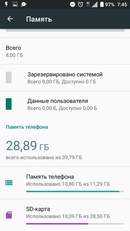 Как очистить внутреннюю память андроид смартфона или планшета от мусора. Как увеличить память на Андроиде вручную
Как очистить внутреннюю память андроид смартфона или планшета от мусора. Как увеличить память на Андроиде вручнуюСо временем пользования мобильным устройством его внутренняя память засоряется, в результате чего появляются достаточно заметные сбои в работе. Кроме того, гаджет может давать запреты на последующее сохранение фотографий, скачивание дополнительных приложений. Чтобы восстановить функциональность, нужно разобраться, как очистить память телефона на Андроид е, выполнить очистку в ближайшее время. На сегодняшний день есть несколько способов решения задачи.
Как очистить память телефона на Андроиде специальной программой
Одной из самых популярных программ на сегодняшний день считается Clean Master. Ее функционал успело оценить больше 8 млн. пользователей. Это внушительная цифра, которая и подтверждает оправданность выбора. Разобраться, как очистить память на Андроиде с помощью специального ПО несложно. Вам необходимо установить и запустить программу. Далее нужно выполнить следующее:
открыть программу;
на главной странице найти вкладку «Мусор»;
запустить определение объема свободного места, которое удастся получить;
проверить отмеченные файлы. Возможно, какие-то из них вам еще нужны. С таких файлов надо снять галочку, свидетельствующую о последующем удалении;
Возможно, какие-то из них вам еще нужны. С таких файлов надо снять галочку, свидетельствующую о последующем удалении;
запустить процедуру очистки. По ее завершении появится соответствующее системное уведомление.
Разобраться, как почистить телефон Андроид с применением программы Clean Master совершенно несложно. Это очень полезное приложение, которое не стоит удалять из своего устройства. Оно позволит поддерживать смартфон на пике функциональных возможностей, делать это без особых затруднений.
Если вы думаете, что только вирусы могут навредить устройству, то вы глубоко ошибаетесь. А все потому, что наличие ненужных файлов на нем, может сыграть злую шутку с системой. Поэтому в данной статье мы рассмотрим несколько простых, но действенных способов как очистить Андроид от ненужных файлов вручную и с помощью специальных приложений!
UPD! Добавлена видео-инструкция, добавлены ответы на ваши вопросы которые поступали в ЛС и проверена актуальность всех данных — 29.
03.2018
Например, у вас стояло приложение, а затем за ненадобностью вы его удалили. Все равно не получится убрать все его файлы, есть остаточные, которые хранятся в памяти смартфона. При этом файлы такого рода не очищаются, а скапливаются подобно кэшу в браузере, засоряя память устройства. Кстати чистить нужно и кэш.
Да и вообще кэш может сыграть с вами злую шутку, попав в руки к злоумышленнику. Кроме того, оперативная память будет загружаться установленными и не используемыми приложениями. Если вы сравните свой смартфон в первые месяцы после покупки, и спустя год после его использования, то конечно разница будет предельно ощутима. Такое устройство, мягко говоря, «тормозит » и отказывается работать в полную силу.
О том, как очистить смартфон от мусора и не навредить ему, мы поговорим ниже.
Конечно, эти советы не избавят вас от ряда проблем, не связанных с «мусором» в смартфоне, но вот будут полезны в том случае, если он уже давно не очищался. Да и если следить за своим устройством, вам не придется слишком часто напрягаться из-за его лагов.
Да и если следить за своим устройством, вам не придется слишком часто напрягаться из-за его лагов.
Оптимизация устройства
- В первую очередь думайте, прежде чем установить какое-то приложение на устройство. Дело в том, что даже после его удаления, хвосты на устройстве все равно сохранятся, а это уже нагружает дополнительно систему.
- Это могут быть в основном системные приложения, вшитые в прошивку устройства. Конечно, в большинстве случаев сделать это будет невозможно без рут прав. Так что если вы намерены освободить оперативную память, то постарайтесь их получить ). Для начала почитайте информацию, как лучше удалять приложения, встроенные в систему. Это нужно сделать для того, чтобы не угробить свое устройство, удалив какой-то системный файл.
- Большие приложения можно перенести на внешнюю память. Конечно, перенести можно не все приложения, но все же большинство возможно.
- Если в приложениях есть реклама, то лучше ее выключить. В основной массе, рекламой сорят бесплатные приложения.
 Если использовать программу Adblock Plus for Android , то можно избавиться от рекламы не платя за это ни копейки.
Если использовать программу Adblock Plus for Android , то можно избавиться от рекламы не платя за это ни копейки.
Ознакомьтесь со статьей .
Есть много способов, чтобы избавиться от ненужного мусора на телефоне/планшете, и для этого существует огромное количество приложений.
- Сlean Master Phone Boost – это самое популярное приложение. Обусловлено это тем, что оно совершенно бесплатное, и при этом максимально функциональное. Оно не просто очищает ваш телефон от мусора, но и служит антивирусом и способом оптимизации системы.
- Smart Booster — Free Cleaner – еще одна программа, помогающая очистить смартфон от мусора. Она может быть как платной, так и бесплатной. Приложение может очистить смартфон от разного рода мусорных приложений и активизировать работу всего устройства.
- App Cache Cleaner — 1TapClean – это функциональная программа, которая обладает максимально огромным функционалом. Она удаляет с большой скоростью мусор и заставляет работать устройство быстрее.

- History Eraser – небольшая программка, очищающая историю браузеров, звонков и т.д.
Ручная очистка
Удаление дублей фотографий, а точнее их уменьшенных копий для стандартной Галереи.
- Скачиваем (открываем) файловый менеджер с
- Открываем его, ищем папки sdcard0 или sdcard1
- Заходим в DCIM/.thumbnails
- Удаляем все файлы, папку оставляем пустой
Удаляем файлы приложений, их логи, кэш, остаточные файлы после очистки.
- В той же sdcard0/1 ищем папку Agent
- Открываем папку Cache , удаляем содержимое
- После в папке Agent находим еще директорию Preview , также чистим
- Если пользуетесь такими приложениями, как ВК или Вайбер, то можно почистить кэш картинок, аудио.
Видео-инструкция
Ответы на ваши главные 4 вопроса об очистке Андроида
Можно ли очистить кэш в мобильном браузере?
На смартфоне уже предустановлена утилита для очищения файлов, но толку от нее нет.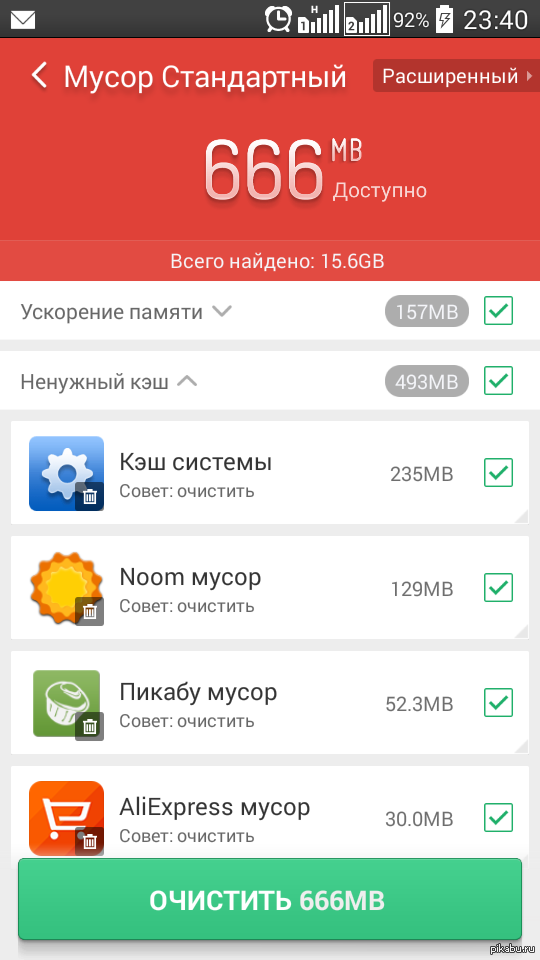 Есть ли смысл устанавливать сторонние приложения, или все они только частично удаляют мусор?
Есть ли смысл устанавливать сторонние приложения, или все они только частично удаляют мусор?Безусловно, полностью очистить засоренный телефон программ не сможет, но основные элементы: файлы-дубликаты, кэш, она удаляет без проблем. Так что потребность в таких приложениях существует.
Как вы поняли, избавиться от ненужных файлов довольно просто. Не забывайте об оптимизации, и все будет в порядке. Ну а, прибегнув к помощи описанных приложений или пары простых советов по ручной очистке, вы сэкономите себе место на Андроиде.
Только не забывайте, что не следует устанавливать на один телефон более двух приложений для очистки. Если программа хорошая, то и одна она без проблем со всем справится, а большое количество инструментов только займет дополнительное драгоценное место на устройстве.
Содержание
Каждый смартфон имеет ограничение по установленной памяти. Часть ее используется необходимыми для работы системными ресурсами, остальное пространство выделяется под загружаемые пользователем программы, фотографии, видео, аудио файлы. Чем активнее пользоваться смартфоном, тем быстрее заполняется вся свободная память, возникает необходимость ее очистки. Для понимания, как очистить память телефона на Андроиде, необходимо разобраться в ее видах, понять, где хранятся системные файлы, какие внутренние и внешние ресурсы можно использовать для своей информации.
Чем активнее пользоваться смартфоном, тем быстрее заполняется вся свободная память, возникает необходимость ее очистки. Для понимания, как очистить память телефона на Андроиде, необходимо разобраться в ее видах, понять, где хранятся системные файлы, какие внутренние и внешние ресурсы можно использовать для своей информации.
Виды памяти на андроиде
Современный гаджет на системе Андроид представляет собой небольшой компьютер, в котором есть все присущие данному устройству модули – процессор, постоянное и оперативное запоминающие устройства, блок питания. Для хранения используемых программ существуют встроенный и внешний накопители. Встроенный состоит из постоянного запоминающего устройства и оперативного запоминающего устройства. Внешний – подключается дополнительно в виде SD-карты.
Встроенная
Накопительные чипы, которые располагаются на основной плате, называются встроенной памятью. Обязательными для функционирования аппарата являются постоянное запоминающее устройство (ПЗУ или ROM), чип оперативного запоминающего устройства (ОЗУ или RAM). Объем ПЗУ является одной из основных характеристик девайса. Он определяет количество программ, приложений, другой пользовательской информации, которую можно разместить на смартфоне без привлечения дополнительных устройств. ОЗУ влияет на скорость одновременного выполнения нескольких программ.
Объем ПЗУ является одной из основных характеристик девайса. Он определяет количество программ, приложений, другой пользовательской информации, которую можно разместить на смартфоне без привлечения дополнительных устройств. ОЗУ влияет на скорость одновременного выполнения нескольких программ.
Внешний накопитель
Расширить возможности гаджета для хранения файлов пользователя и дополнительных программ может подключение внешнего накопителя (SD-карты). Для этой цели в аппарате предусмотрен специальный слот (или разъем), который может быть спрятан под крышкой прибора или выведен в торцевую панель. Габариты внешних накопителей имеют несколько типоразмеров, которые зависят от производителя и объема. Размеры памяти внешних накопителей могут подбираться под задачи пользователя, его потребности в хранении аудио, фото, видео, текстов, дополнительных программ.
Оперативная (RAM)
Чип оперативного запоминающего устройства является составной частью встроенной памяти. Его объем делится между системными программами и запускаемыми пользователем приложениями.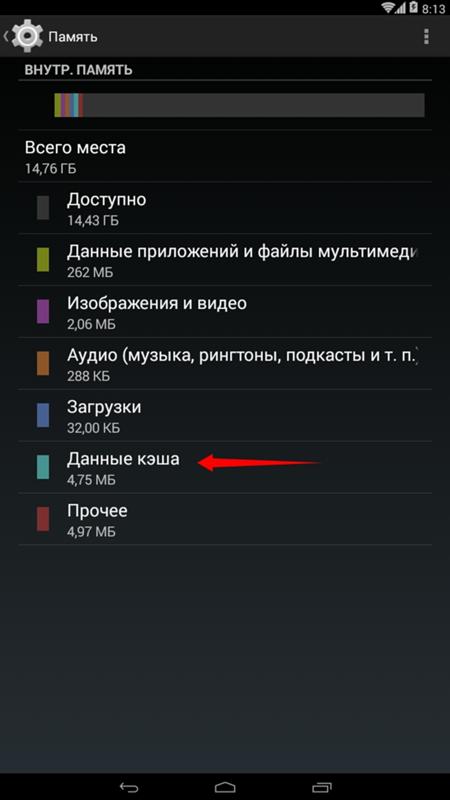 Чем больше объем ОЗУ, тем большая его часть может быть использована для запуска и постоянной работы нескольких программ в активном режиме. Если для работы всех запускаемых программ не хватает объема ОЗУ, система имеет возможность резервировать под оперативные задачи часть постоянного запоминающего устройства. При выключении аппарата вся информация в ОЗУ стирается.
Чем больше объем ОЗУ, тем большая его часть может быть использована для запуска и постоянной работы нескольких программ в активном режиме. Если для работы всех запускаемых программ не хватает объема ОЗУ, система имеет возможность резервировать под оперативные задачи часть постоянного запоминающего устройства. При выключении аппарата вся информация в ОЗУ стирается.
Постоянное запоминающее устройство (ROM)
Размещение всех основных системных программ смартфона или планшета системы андроид, установленных пользователем программ производится на постоянном запоминающем устройстве. Часть его объема занимают системные файлы, к которым происходит обращение процессора девайса при включении, выключении, перезагрузке, других действиях пользователя. Оставшийся объем при покупке прибора свободен для целей и задач покупателя. При выключении аппарата вся информация на ПЗУ сохраняется.
Как узнать, сколько памяти
Определить используемый объем встроенного и внешнего накопителя можно, выполнив несколько простых манипуляций с аппаратом:
- Открываем Настройки
- Переходим в раздел «Память»
- Видим общий ее объем, список разделов, объем свободного места.

- Для определения свободного объема ОЗУ и ПЗУ нажимаем кнопку «Меню».
- Видим, какая часть занята системными модулями, кэшем – временными файлами, разными исполняемыми программами. Внизу находится кнопка с указанием, какой объем свободен и доступен на данный момент.
Как очистить память на андроиде
Каждый пользователь устройства системы Андроид сталкивается с необходимостью получения дополнительной памяти. Это происходит при попытке установить новое приложение – прибор выдает сообщение, что ресурсов не хватает, запрашивает разрешение на удаление некоторых установленных программ, чтобы освободить место на андроиде. Путей для освобождения места несколько – можно удалить контент на андроиде, перенести часть программ или информации с внутренних устройств на внешние, скопировать информацию на компьютер или задействовать облачные сервисы.
Внутреннюю и внешнюю
Одним из основных методов, предоставляющих возможность почистить память телефона андроид, является перенос программ на внешнюю карту. Такому переносу могут быть подвергнуты картинки, видео, музыка, файлы, не участвующие в поддержании функциональности девайса. Для этого необходимо проделать следующее:
Такому переносу могут быть подвергнуты картинки, видео, музыка, файлы, не участвующие в поддержании функциональности девайса. Для этого необходимо проделать следующее:
- Открываем Проводник.
- Переходим во внутреннюю память
- Выбираем объект для переноса
- Удерживаем пару секунд палец на объекте, который хотите перенести.
- Нажимаем иконку в виде ножниц, чтобы вырезать файл
- Переходим в раздел MicroSD
- Вставляем вырезанный объект кнопкой «Вставить»
- Проделываем это со всеми объектами.
Если возникают сложности с очисткой девайса, воспользуйтесь файловым менеджером ES Проводник. Открываем программу, боковое меню, выбираем категорию «Средства», функцию «Анализатор SD Card». После этого произойдет сканирование памяти, выдается подробная информация обо всех объектах на гаджете по разным категориям. А завершает весь список функция глобальной очистки кэша, дубликатов, рекламных роликов, миниатюр галереи, которую можно настроить для запуска в автоматическом режиме.
Системную память
Освобождение системной памяти производится путем очистки ОЗУ и ПЗУ. Для того чтобы разгрузить оперативную и постоянную память вручную от ненужных процессов, которые тормозят работу, выполните следующие действия:
- Нажмите кнопку «Меню» для открытия списка запущенных приложений.
- Нажимаем значок метлы, чтобы закрыть их все сразу.
- Открываем настройки телефона, раздел «Приложения», подраздел «Работающие».
- Надо выбрать пункты, которые можно остановить без потери работоспособности девайса. Можно удалить часть ненужных вам предустановленных приложений.
- Нажимаем кнопку «Остановить» для каждой такой программы.
- Переходим к списку приложений, использующих кэш, нажав иконку в правом верхнем углу экрана.
- Останавливаем ненужные приложения.
Использование функций встроенных приложений
Для того чтобы почистить телефон андроид от ненужных файлов, можно воспользоваться встроенными функциями системы Андроид. Все основные операции по настройке и управлению девайсом находятся в разделе настроек. После нажатия иконки «Настройки» открывается меню, в котором находится раздел «Память». В нем предоставляется возможность увидеть весь ее размер, загрузку программами разного назначения, оценить свободное место, принять решение о необходимости очистки с целью высвобождения места для новых программ.
Все основные операции по настройке и управлению девайсом находятся в разделе настроек. После нажатия иконки «Настройки» открывается меню, в котором находится раздел «Память». В нем предоставляется возможность увидеть весь ее размер, загрузку программами разного назначения, оценить свободное место, принять решение о необходимости очистки с целью высвобождения места для новых программ.
Очистка кэша
Область постоянного запоминающего устройства, которую занимают временные или модифицированные программами файлы для ускорения работы, называется кэшем. В нем часто остаются ненужные фрагменты, относящиеся к удаленным или редко используемым программам. Для того чтобы запустить программу, которая удаляет кэш, необходимо выполнить следующие действия
- Заходим в настройки
- Переходим в раздел «Память»
- Нажимаем на кнопку «Кэш»
- Подтверждаем удаление объектов кэша.
Что такое прочее в памяти андроид
Многие пользователи обнаруживают большой объем памяти с названием «Прочие». Это файлы установленных приложений. Их можно удалять, отмечая галочками и затем нажав иконку корзины. Для облегчения этого процесса можно установить утилиту Clean Master. Она покажет, чем занято пространство накопителя, поможет его очистить. Для очистки средствами самого девайса необходимы следующие шаги:
Это файлы установленных приложений. Их можно удалять, отмечая галочками и затем нажав иконку корзины. Для облегчения этого процесса можно установить утилиту Clean Master. Она покажет, чем занято пространство накопителя, поможет его очистить. Для очистки средствами самого девайса необходимы следующие шаги:
- Заходим в раздел «Разное»
- Отмечаем приложения, файлы которых не жалко удалить
- Нажимаем иконку мусорного бака для удаления данных.
Перенос файлов на карту SD
Перемещение объектов из внутренней памяти на SD-карту возможно с помощью File Manager. После открытия этой утилиты вы попадаете в окно с двумя разделами: «Устройство» и «SD-карта». Открыв раздел «Устройство», видим содержимое внутренней памяти, находим необходимые для перемещения объекты. Отмечаете нужные файл или папки галочками, нажимаете иконку «Переместить» в нижней левой части приложения. Нажав на раздел SD-карта открываем содержимое карты, выбираем соответствующую папку для сохранения и вставляем его.
Очистка памяти андроид с помощью компьютера
Свой персональный компьютер можно использовать в роли внешнего накопителя. Для переноса объектов с телефона на ПК, выполните следующие шаги:
- Соединяем девайс и компьютер с помощью USB кабеля
- На компьютере открываем проводник, переходим к содержимому девайса
- Вырезаем и переносим все файлы, кроме тех, которые поддерживают работоспособность устройства.
Перенести приложения на внешний накопитель
Для полноценного выполнения задачи по переносу приложений на SD-карту необходимо получить root права администратора. Если у вас уже есть root-доступ, это можно сделать, установив утилиту Link2sd. Большинство приложений автоматически устанавливается во внутреннюю память устройства, и без прав администратора (root) перенос будет сделать сложно. В Play Маркете есть возможность установки приложения Android Assistant, которое содержит 18 инструментов для управления андроидом. Для переноса из этой утилиты проделайте следующие шаги:
- Запускаем Android Assistant
- Открыв «Инструментарий», выбираем пункт «App2Sd»
- Открывая «Может быть», видим список доступных для переноса на SD-карту приложений
- Выбрав нужный пункт, открываем «Сведения о приложении», и переносим нажатием «На SD-карту».

Как освободить память на андроиде с помощью специальных программ от «мусора»
Для очистки андроида от мусора есть простой и функциональный инструмент – утилита Clean Master. Запускаем Clean Master, в меню настройки выбираем «Мусор» и «Очистить». После этого утилита предложит расширенную очистку. Эту процедуру надо производить внимательно, выбирая файлы для удаления, чтобы случайно не удалить нужные системные файлы, программы. Возможна настройка автоматической очистки девайса от лишних файлов по расписанию.
Еще одной программой, обеспечивающей быструю очистку Андроида, является CCleaner. Ее уникальный алгоритм анализирует количество и размер файлов, удаляет только ненужные пользователю данные. Программа предлагает две основных вкладки — «Анализ» и «Очистка». После анализа приложение выдаст уровень свободной памяти устройства с приблизительным расчетом свободного места после очистки.
Использование облачных сервисов
Используя различные облачные хранилища, можно не только очистить внутреннюю память android-устройства и освободить SD-карту, но получить доступ к файлам с любого устройства, подключенного к интернету.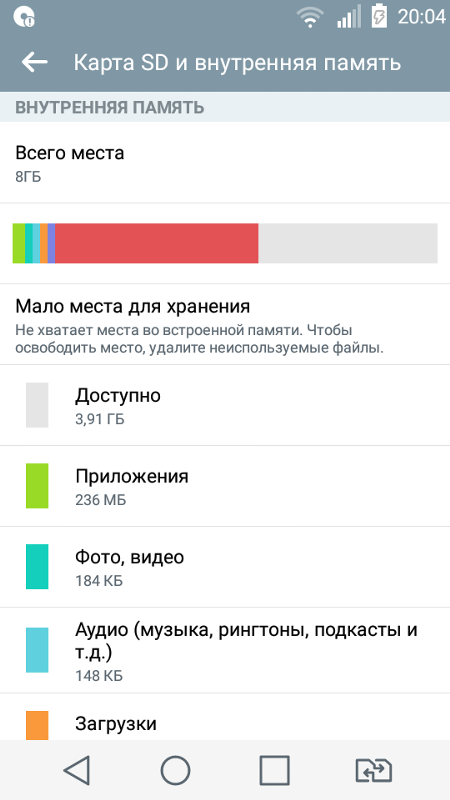 Одним из таких бесплатных сервисов является Яндекс.Диск, который можно скачать в Google Play. Для этого:
Одним из таких бесплатных сервисов является Яндекс.Диск, который можно скачать в Google Play. Для этого:
- Устанавливаем Яндекс.Диск
- Нажимаем кнопку «Загрузить файл», выбираем нужный элемент на своем гаджете
- После загрузки можно удалить файл с телефона, он останется на Яндекс Диске.
Видео
Нашли в тексте ошибку? Выделите её, нажмите Ctrl + Enter и мы всё исправим!Одна из проблем с Android планшетами и телефонами — недостаток внутренней памяти, особенно на «бюджетных» моделях с 8, 16 или 32 Гб на внутреннем накопителе: такой объем памяти очень быстро занимается приложениями, музыкой, отснятыми фото и видео и другими файлами. Частый результат недостатка — сообщение о том, что при установке очередного приложения или игры, при обновлениях и в других ситуациях.
В этой инструкции для начинающих подробно о способах очистить внутреннюю память на Android устройстве и дополнительные советы, которые могут помочь в том, чтобы реже сталкиваться с недостатком места в хранилище.
Есть и другие приложения для анализа содержимого внутренней памяти Android, например, ES Disk Analizer (правда требующие странного набора разрешений), «Диски, Хранилища и SD Карты» (здесь всё хорошо, показываются временные файлы, которые сложно выявить вручную, но реклама).
Также есть и утилиты для автоматической очистки гарантированно не нужных файлов из памяти Android — таких утилит в Play Маркет тысячи и не все они заслуживают доверия. Из протестированных, лично я для начинающих пользователей могу рекомендовать Norton Clean — из разрешений требуется только доступ к файлам, а что-то критичное эта программа точно не удалит (с другой стороны, удаляет она всё то же самое, что можно удалить вручную в настройках Android).
Удалить ненужные файлы и папки с вашего устройства вы можете и вручную, используя любые из этих приложений: .
Использование карты памяти в качестве внутренней памяти
Если на вашем устройстве установлена Android 6, 7 или 8, вы можете использовать карту памяти в качестве внутреннего хранилища, правда с некоторыми ограничениями.
Дополнительные способы очистить внутреннюю память Android
Помимо описанных способов очистки внутренней памяти, можно посоветовать следующие вещи:
Локальная память смартфона значительно меньше, чем объем жёсткого диска стационарного компьютера. Поэтому при активной жизни вашего мобильника очень быстро происходит переполнение. В результате чего вы больше не сможете устанавливать новых приложений, а сам телефон станет работать значительно медленнее. Встроенная карта памяти более чем наполовину забита голой операционной системой и парой-тройкой приложений.
Ещё одна неприятность переполненной памяти смартфона в том, что, когда поступит уведомление о наличии системного обновления, вы не сможете обновить операционную систему. Поскольку просто некуда будет загрузить системные файлы. Например, обновление с Android 4.5 до 5.1 весит порядка 400 МБ.
И все эти файлы нужно куда-то записать. К счастью, система позволяет выбрать место для сохранения по умолчанию. Вот почему большинство сразу же покупают дополнительную SD-карту приличного размера.
Вот почему большинство сразу же покупают дополнительную SD-карту приличного размера.
За локальной памятью смартфона необходимо следить и регулярно чистить. Как почистить память телефона Андроид?
Чистим память смартфона
Для начала полезно разобраться – а чем, собственно, переполняется память телефона? Здесь можно выделить несколько основных направлений риска.
- Загруженные приложения.
- Медиафайлы – видео, аудио и фотографии.
- Куки, кэш, временные файлы и прочий накапливающийся в процессе рутинной работы мусор.
Такие вещи, как текстовые документы имеют настолько маленький вес, что даже если вы всю ночь посвятите удалению ненужных файлов из папки Документы – это вам ничего не даст.
Аналитика и статистика
В OS Android пользователь в любой момент может зайти в настройки, перейти в раздел Память.
Здесь легко можно посмотреть текущую информацию – сколько всего памяти, и на что она израсходована конкретно. Примерно так:
Примерно так:
- Всего места.
- Доступно.
- Система.
- Приложения и мультимедиа.
- Изображения и видео.
- Аудио.
- Прочее.
В зависимости от пользовательских предпочтений может быть переполнение по направлению приложений, видео или аудио. Больше всего весят сами программы и видеоролики, а также обновления операционной системы. Достаточно записать пару полнометражных видеофильмов на камеру и можете считать, что больше места на телефоне у вас не осталось.
От теории к практике – как почистить память телефона Андроид
Теперь основной вопрос – что можно очистить и как это делается практически? Главное, что необходимо помнить в процессе очистки памяти телефона – не навреди.
Если какие-то приложения стоят на съёмной карте они будут потеряны при очистке.
Имеется в виду именно съёмная карта, которую мы выбрали в настройках по умолчанию для сохранения любых загрузок. Понятно, что системную память с операционной системой никто почистить одним нажатием кнопки не даст. Но достаточно удалить всего один файлик полезного приложения, как вашей счастливой жизни со смартфоном придёт конец. Так что – если вы не понимаете назначения файла, лучше его не трогать.
Но достаточно удалить всего один файлик полезного приложения, как вашей счастливой жизни со смартфоном придёт конец. Так что – если вы не понимаете назначения файла, лучше его не трогать.
Для проверки непонятного файла, перед удалением можно попробовать его запустить, открыть. Кликните по нему и файл должен открыться в соседствующем приложении. Если диспетчер говорит, что нет соседствующего приложения – оставьте этот файл в покое.
Что делать?
Понятно, что многие пользователи сталкиваются с в точности той же проблемой. И она как-то решается. Одним из методов является установка приложения DU Speed Booster. Оно не то чтобы лучшее, но хорошо умеет навязываться, благодаря контекстной рекламе.
Запуск очистки
Кликните по иконке на рабочем столе или найдите её в галерее приложений.
Затем начнётся подсчёт проблем с выставкой баллов здоровья операционной системы. Максимальное значение составляет 100.
Одним нажатием на центральную кнопку можно произвести общее устранение проблем с памятью. Интеллектуальный алгоритм DU Speed Booster все берет на себя.
Интеллектуальный алгоритм DU Speed Booster все берет на себя.
Одновременно с чисткой памяти происходит настройка системы. В конце приложение ставит самому себе полные 100 баллов. Хорошая работа. Вся прелесть в том, что периодически предложение заняться ускорением будет появляться само собой без каких-либо усилий со стороны пользователя.
Менеджер удаление и перемещения файлов
Приложение DU Speed Booster предоставляет удобный интерфейс управления установленными приложениями. Он называется диспетчером.
В разделе удалить приводится полный список пользовательских и системных приложений, ошибиться невозможно. Напротив каждой программы указывается размер занимаемой ею памяти.
Если под системой пролистать до самого низа, то обнаружится ссылка на список приложений, удаление которых может привести к возникновению серьёзных последствий.
Эта информация, как минимум, поможет сориентироваться тем, кто привык действовать через системные настройки, где подсказки уже не такие очевидные.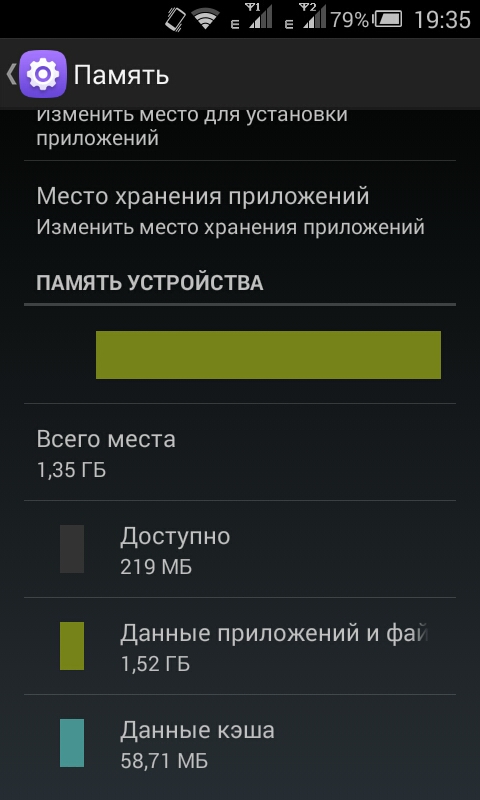
Перемещение файлов
Далеко не все приложения могут быть перемещены, но это тоже может оказать услугу в некоторых случаях. Например, при очистке покупной SD-карты. Приложения можно перемещать в обоих направлениях. Перемещением они защищаются от удаления и так же просто возвращаются назад.
Удаление ненужных приложений штатными средствами
Очень интересно устанавливать всё новые и новые приложения, но потом большинство из них оказываются неиспользуемыми. И их можно спокойно удалять. Это делается из настроек в разделе Приложения.
Внутри раздела имеется 5 вкладок, каждая из которых может быть полезной. Во-первых, это список загруженных пользователем приложений.
Следующий раздел аналогичен тому, который представлен в Диспетчере DU Speed Booster. Это перемещение на съёмную карту памяти. Приложения, уже находящиеся на съёмной карте, помечены галкой.
Третья закладка показывает распределение оперативной памяти. Можно посмотреть, какие именно приложения выполняются и сколько занимают места.
При клике по приложению появляется меню, где можно удалить программу, откатить её обновления и проделать некоторые другие операции.
Невозможные для данного приложения действия помечаются бледным серым цветом. Если вы попытаетесь случайно удалить предустановленное заводскими настройками предложение, система вас предупредит, что этого делать не стоит. И пускай останется. Удаляйте только приложения, которые устанавливали самостоятельно. Просто за счёт такой чистки можно высвободить два-три гигабайта памяти.
Очистка файлов медиа
Здесь на выбор два пути:
- Ненужные – удалить.
- Нужные – перенести на съёмный или внешний накопитель.
В качестве внешнего накопителя можно использовать карту памяти, стационарный компьютер или облачное хранилище. Кстати – в сервисах Google можно настроить мгновенное сохранение всех фотографий и видео сразу непосредственно на Google Диск, минуя локальную память.
Имеется и более простой способ сделать то же самое. Для этого нужно войти через галерею в приложение Google Фото. Практически сразу будет предложено сохранять все снимки на сетевом диске.
Очистите свой телефон Android и очистите внутреннюю память
Телефон может начать плохо себя вести через несколько месяцев (или даже недель) после того, как вы его распаковали. Вам необходимо регулярно чистить свой телефон Android — и, возможно, раньше, чем вы ожидали. Поскольку вы используете мобильные приложения каждый день, программное обеспечение работает медленнее, пространство для хранения данных начинает заполняться, а фоновые процессы затрудняют переключение с одного приложения на другое. Это больше раздражает более старых телефонов Android, таких как Galaxy S6, потому что они, как правило, более ограничены по сравнению с текущими моделями, но в конечном итоге это происходит с более новыми — часто, когда вы находитесь в срочной ситуации.
Из этого руководства вы узнаете, как очистить свой телефон, какие функции отключить, какие настройки изменить и как оптимизировать мобильные приложения для более эффективной работы.
Почему заполняется внутренняя память вашего телефона Android?
Телефоны похожи на шкаф в спальне. Накапливается мусор. Если вы не будете часто убирать в туалете, на поиск того, что вам нужно, уйдет больше времени. И точно так же, как вы должны избавиться от того спортивного костюма, который загромождал шкаф (правда, о чем вы думали ?!), или от костюма, который на два размера меньше (признайтесь, вы никогда не влезете в него снова) , иногда лучше избавиться от ненужных приложений Android.
Когда вы просматриваете веб-страницы или используете мобильное приложение, создаются временные данные и ненужные файлы, которые часто остаются на вашем устройстве. Системная память со временем заполняется. Как только на вашем мобильном телефоне заканчивается место, это накопление нежелательной почты вызывает замедление работы и другие неприятные проблемы, такие как сбои приложений.
Вот почему так важно очистить телефон и освободить место. В этой статье мы покажем вам несколько способов очистки вашего Android-устройства. Некоторые из этих шагов довольно просты; другие включают автоматизированные утилиты, такие как Avast Cleanup для Android, которые обнаруживают приложения, которые вы давно не использовали, и удаляют бесполезные временные файлы.
Как очистить место в памяти телефона Android
Совет 1. Очистите кеш для отдельных приложений
Наибольшее влияние на производительность Android вы можете оказать, очистив свои мобильные приложения. Всего за пять минут использования эти популярные приложения собрали сотни ненужных вещей:
Facebook: 79 МБ файлов временного кеша, 561 элемент
Instagram: 38 МБ файлов временного кеша, 151 элемент
Candy Crush Saga: 20 МБ файлов временного кеша, 40 элементов
Эти временные файлы необходимы во время работы приложений.Однако приложения, как правило, забывают очистить временные файлы, когда они больше не нужны. Таким образом, данные просто занимают место без нужды.
Для индивидуальной очистки приложений Android и освобождения памяти:
Откройте на телефоне Android приложение « Настройки ».
Перейдите к настройкам приложений (или приложений и уведомлений ).
Убедитесь, что выбрано Все приложения .
Нажмите на приложение, которое хотите очистить.
Выберите Очистить кэш и Очистить данные , чтобы удалить временные данные. В этом примере мы сохранили только около 1 МБ, но в других приложениях могут быть десятки или сотни мегабайт мусорных файлов, которые со временем накапливаются.
Просмотрите список приложений и очистите файлы кеша для каждого из них.
По общему признанию, это может быть утомительно, если у вас много приложений для Android.Чтобы сэкономить время, автоматизируйте этот процесс, позволяя Avast Cleanup для Android делать это за вас на регулярной основе. Кроме того, вы должны решить, какие приложения вам действительно нужны, и безопасно установить их на свой телефон, чтобы ограничить их влияние на его внутреннюю память.
Совет 2. Удалите приложения Android, которые вам больше не нужны
Чем больше приложений вы устанавливаете на свой телефон Android, тем медленнее и «ненужнее» он становится. Вы не заметите этого с одним приложением, но после того, как вы установите и воспользуетесь десятками из них, вы поймете, сколько раздутий вы накопили — даже на новейших телефонах.
Наши отчеты о приложениях для Android показывают, какие приложения больше всего разряжают ваш телефон. Итак, просмотрите список приложений, определите, какие из них больше не нужны, и избавьтесь от них. По крайней мере, это упрощает поиск приложений, которые вам интересны!
Вот как удалить ненужные приложения :
Откройте приложение Settings на своем телефоне Android и перейдите к пункту Apps .
Просмотрите список приложений и посмотрите, какие из них вы давно не использовали.
Нажмите на приложение, которое вам больше не нужно, и выберите Удалить . Подтвердите, нажав ОК . Сделанный!
Это практический подход. Чтобы упростить жизнь, вы можете использовать программное обеспечение, которое автоматически определяет приложения, которыми вы давно не пользовались, и удаляет их в пакетном режиме. Естественно, мы рекомендуем бесплатную Avast Cleanup для Android.
Открыв приложение Avast Cleanup для Android , нажмите кнопку «Приложения» и дождитесь завершения анализа.Прокрутите вниз, пока не увидите категорию Редко используемые приложения . Проверьте их, нажав Просмотреть все . Просмотрите список приложений, выберите те, которые вам больше не нужны, и используйте синюю кнопку внизу, чтобы избавиться от них всех — одним махом!
Совет 3. Отсортируйте и очистите папку загрузок
Вы можете хранить множество файлов, фотографий и документов в папке Загрузки вашего Android-устройства. Иногда они загружаются автоматически.Большинство из нас редко заглядывает в папку «Загрузки», а это означает, что много места для хранения используется без нужды. Вы можете быть шокированы тем, сколько элементов и гигабайт внутренней памяти может быть потрачено впустую.
Вот как очистить папку загрузок :
Откройте на телефоне папку Apps . Отсюда найдите My Files или любое другое приложение для работы с файлами.
Tap Загрузки .
Нажмите и удерживайте загруженные файлы, например фотографии или файлы APK, которые вам больше не нужны.
Сотрите их с телефона с помощью кнопки Удалить .
Совет 4. Используйте специальное приложение для очистки памяти
Как упоминалось выше, вы можете выполнить этот ритуал очистки вручную или позволить приложению для уборки сделать все это за вас. Войдите в Avast Cleanup для Android. Этот бесплатный инструмент прочесывает ваш телефон сверху вниз. Он удаляет файлы кеша, ненужные папки и неиспользуемые приложения из встроенного хранилища данных вашего телефона.Он также удаляет ненужные приложения из памяти (RAM) вашего телефона. Вот как это работает :
Загрузите Avast Cleaner для Android и запустите приложение.
Начните с нажатия кнопки Показать результаты . Это дает вам мгновенные советы по очистке данных с вашего телефона Android.
Сюда входят эскизы, пустые папки, файлы кэша и другие невидимые кэши. Нажмите Finish Cleaning , и вы закончите основную работу по очистке.
Но это только начало! Оттуда вы можете (и должны) начать копать глубже. Вернитесь на главный экран и перейдите в приложение Фото, чтобы найти похожие на вид фотографии, расточительные снимки экрана и плохие фотографии. После того, как вы закончите все шаги по очистке, вы должны найти приложение для удаления вирусов и убедиться, что на нем нет вредоносных программ. ваш телефон.
Совет 5. Удалите неиспользуемые загруженные данные, такие как подкасты и видео.
Вероятно, вы нашли намного больше места на своем телефоне, удалив кеши приложений, нерелевантные приложения для Android и скучные фотографии.На моем собственном телефоне это упражнение высвободило 2 ГБ потраченной впустую памяти.
Но есть еще кое-что. Большая разница заключается в удалении (или, по крайней мере, просмотре) файлов, которые вы загрузили на свое устройство и о которых забыли. Вот несколько примеров с моего собственного телефона:
Spotify : Как пользователь Spotify Premium, я интенсивно использую его автономный режим. Однако, загрузив свои списки «Песен», я сохранил на телефоне 17 ГБ музыки. Я уменьшил занимаемое пространство за счет снижения качества звука песен и выборочного выбора плейлистов.
Подкасты : Я подписан примерно на 15 подкастов, но не слушаю их все, даже когда выходят новые серии. В результате часовые подкасты сидят на моем телефоне, занимая сотни МБ места! Поэтому я регулярно просматриваю список подкастов и удаляю те, которые не хочу слушать. Кроме того, в каждом подкасте есть настройка для автоматического удаления тех, которые вы слушали; убедитесь, что параметр включен.
YouTube Premium : я подписался на YouTube Premium, чтобы загружать видео для автономного и фонового использования.Поэтому периодически я захожу в библиотеку приложения YouTube, просматриваю загрузок, и удаляю уже просмотренные видео.
Офлайн-карты : Когда я путешествую, я загружаю огромные карты в свой телефон — и потом забываю о них. Так я обнаружил, что размер моего приложения «Google Карты» вырос до 2 ГБ. Вы можете и должны убирать старые карты.
Последнее средство: Выполните сброс настроек на устройстве Android
Все приведенные выше советы должны помочь вам снова заставить ваше устройство Android работать четко.В большинстве случаев очистка системы Android освобождает доступную память, повышает производительность и, как правило, снова делает использование телефона или планшета приятным.
Но иногда этого недостаточно. В этих сложных случаях вы можете подумать о том, чтобы очистить свой телефон (конечно, после того, как вы создадите резервную копию всех важных данных!). Вот как восстановить заводские настройки телефона:
Откройте приложение Settings .
Нажмите Общее управление и нажмите Сбросить .
Выберите опцию Сброс заводских данных .
На последнем экране подтвердите, нажав Сброс устройства и Удалить все .
Генеральная уборка, круглый год
Эти действия следует выполнять регулярно, а не один раз в год (за исключением варианта восстановления заводских настроек). Если вы будете проходить этот контрольный список снова и снова, вы можете предотвратить засорение телефона и его нестабильную работу.
Если вы хотите автоматизировать эти вещи и просто покончить с этим, получите Avast Cleanup для Android, который поможет вам определять приложения, которые вам больше не нужны, удалять ненужные файлы, обнаруживать и удалять неиспользуемые фотографии и т. Д.
5 хитростей, чтобы освободить место на телефоне Android
Сейчас играет: Смотри: Освободите место на телефонах Android
1:03
Сара Якобссон Пурувал / CNETНе имеет значения, есть ли у вашего телефона Android возможность расширения памяти с помощью карты microSD — вы заполняете любое предоставленное пространство, будь то 32 ГБ или 200 ГБ.Вот несколько простых способов освободить место на вашем устройстве Android — как внутреннее хранилище, так и microSD.
Есть iPhone? Ознакомьтесь с нашими советами по освобождению места на вашем устройстве iOS здесь.
Очистить кешМногие приложения Android используют сохраненные или кэшированные данные, чтобы улучшить взаимодействие с пользователем. Кэшированные данные могут сэкономить немного времени (и мобильных данных), но файлы, хранящиеся в кешах приложений, предназначены для удобства и не являются строго необходимыми. Если вам нужно быстро освободить место на телефоне, вам следует в первую очередь поискать кеш приложения.
Скриншот Сары Якобссон Пуревол / CNETЧтобы очистить кэшированные данные из одного приложения, перейдите в «Настройки »> «Приложения»> «Диспетчер приложений» и нажмите на приложение, которое хотите изменить. В меню информации о приложении нажмите Хранилище , а затем нажмите Очистить кеш , чтобы очистить кеш приложения.
Сара Якобссон Пурувал / CNETЧтобы очистить кешированные данные из всех приложений , перейдите в «Настройки »> «Хранилище » и коснитесь Кэшированные данные , чтобы очистить кеши всех приложений на вашем телефоне.
Удалите загрузкиВ вашем телефоне Android есть папка загрузок, в которой хранится все, что вы загружаете — фотографии, видео, документы и другие файлы. Скорее всего, большинство файлов в вашей папке загрузок не являются файлами, к которым вы специально прикреплены. (По какой-то причине моя папка загрузок заполнена фотографиями Ultimate Hershey’s Chocolate Chip Cookies от Pizza Hut.) Таким образом, вы сможете освободить место для хранения, удалив эти ненужные файлы.
Сара Якобссон Пурувал / CNETВы найдете свою папку загрузок, которая может называться Мои файлы , в панели приложений. Нажмите и удерживайте файл, чтобы выбрать его, затем нажмите значок корзины, кнопку удаления или кнопку удаления, чтобы избавиться от него.
Воспользуйтесь преимуществами Google ФотоУгадайте, что? Google Фото позволяет создавать резервные копии неограниченного количества фотографий.Другими словами, вы можете создать резервную копию каждой фотографии , сделанной с помощью телефона Android, непосредственно в Google Фото, и это не будет засчитываться в вашем пространстве на Google Диске. После резервного копирования фотографий вы можете удалить их со своего устройства, чтобы освободить место.
Сара Якобссон Пурувал / CNETВам нужно будет включить функцию резервного копирования и синхронизации Google Фото, чтобы воспользоваться всем этим бесплатным облачным хранилищем.Для этого откройте приложение Google Фото, перейдите в «Настройки »> «Резервное копирование и синхронизация» и включите его.
Вы можете выбрать резервное копирование фотографий с разрешением «высокого качества» — до 16 мегапикселей — или резервное копирование с исходным размером. Google Фото предлагает неограниченное хранилище только для «высококачественных» фотографий, и любые фотографии, резервные копии которых сохранены в исходном размере, будут учитываться в вашем лимите на Google Диске.
Сара Якобссон Пурувал / CNETПосле того, как вы создали резервную копию своих фотографий с помощью Google Фото, вы можете перейти в настройки > Освободить память устройства , и Google Фото удалит все фотографии и видео, для которых были созданы резервные копии.
Перемещение приложений на карту microSDПриложения, вероятно, занимают большую часть места на вашем телефоне. Если у вас есть телефон Android, который позволяет добавить карту microSD для дополнительного хранилища, вы можете перенести на эту карту microSD некоторые приложения, занимающие много места.
Для этого откройте Настройки и перейдите в Приложения> Диспетчер приложений и коснитесь приложения, которое хотите переместить.
Если приложение можно переместить, вы увидите кнопку с надписью Переместить на SD-карту — нажмите эту кнопку, чтобы переместить приложение на карту microSD.(На некоторых телефонах вам, возможно, придется нажать Storage , чтобы найти эту опцию.) Только часть приложения будет перемещена на карту microSD. Какая часть приложения будет перемещена, зависит от приложения, и, к сожалению, многие крупные игры не перемещают значительную часть своих данных на карту microSD.
Переместить приложения в корзинуЕсли вы попробовали все эти советы, но вам все еще нужно больше места, ничего не поделать — вам придется начать удалять некоторые вещи.У вас, вероятно, есть на вашем устройстве несколько (может быть, несколько) приложений, которые вы никогда не используете.
Сара Якобссон Пурувал / CNETЧтобы выяснить, какие приложения занимают больше всего места, откройте Настройки и перейдите в Хранилище> Приложения . Вы увидите список приложений, отсортированных по размеру — самые большие приложения будут вверху списка.
Сара Якобссон Пурувал / CNETЧтобы удалить приложение, которое вы не используете, коснитесь его, а затем коснитесь значка «i» рядом с названием приложения.
Нажмите удалить , чтобы избавиться от приложения.
Android 101: как освободить место на телефоне
Это может случиться слишком легко, особенно если у вас есть телефон Android с объемом памяти менее 128 ГБ: однажды вы пытаетесь установить новую классную игру или новое интригующее приложение, но у вас ничего не получается. У вас закончилось место.
Не паникуйте. Если вы не готовы покупать новый телефон, и в вашем телефоне нет удобного слота microSD для дополнительного хранилища, вы, вероятно, все же сможете получить приличный объем свободного места с помощью простой уборки дома.Вот несколько советов о том, как вернуть часть этого хранилища.
Используйте инструмент Android «Освободите место»
Android имеет встроенный инструмент, который поможет вам увеличить объем используемой памяти на вашем телефоне. Найти легко:
- Зайдите в настройки телефона и выберите «Память». Помимо прочего, вы увидите информацию о том, сколько места используется, ссылку на инструмент под названием «Умное хранилище» (подробнее об этом позже) и список категорий приложений.
- Нажмите синюю кнопку «Освободить место»
- Вам будет предложено использовать приложение Google Files (если оно установлено) или встроенную функцию «Удалить элементы».Последний дает вам возможность очистить свои фотографии и видео (если они созданы в резервной копии), загруженные файлы и редко используемые приложения.
В разделе «Хранилище» есть и другие удобные инструменты. Например, вы можете узнать, сколько места занимает каждое из ваших приложений:
- В «Хранилище» нажмите на категорию (например, «Музыка и аудио» или «Игры»). Вы получите список всех ваших приложений, соответствующих этой категории, с указанием количества места, которое они занимают.
- Нажмите на название приложения. Теперь вы можете узнать размер приложения, сколько доступного хранилища используется пользовательскими данными и сколько места используется кешем. Две кнопки позволяют вам либо «Очистить хранилище», либо «Очистить кеш».
(Примечание для новичков: очистка кеша обычно безопасна. Однако, прежде чем нажать «Очистить хранилище», проверьте, какие у вас данные. Вы не хотите случайно удалить какие-либо важные носители или документы.)
Наконец, есть переключатель для функции под названием «Smart Storage», которая дает вашему телефону разрешение на автоматическое удаление резервных копий фотографий через 30, 60 или 90 дней. Он также автоматически удалит резервные копии фотографий и видео, если ваше хранилище почти заполнено.
Проверьте свои приложения
Хороший способ сэкономить место — убедиться, что вы не забиваете работу приложениями, которыми не пользовались несколько месяцев.Слишком просто скачать приложение, опробовать его, а затем оставить его, пока вы занимаетесь другими делами.
Если вам интересно, сколько времени прошло с тех пор, как вы использовали определенные приложения, вот как это узнать:
- Нажмите в приложении Play Store
- Выберите значок меню (три параллельные линии) в верхнем левом углу и выберите «Мои приложения и игры».
- Нажмите «Установлено» в верхней строке меню.
- Найдите верхнюю строку, которая начинается со слов «На этом устройстве …. »Справа находится значок, позволяющий сортировать список приложений; нажмите на это и выберите «Последний раз».
- Приложения, которые вы использовали последними, будут наверху. Проведите пальцем вниз, чтобы узнать, какими приложениями вы давно не пользовались.
Вид сетки
Вы также можете узнать, есть ли какие-либо приложения, которыми вы давно не пользовались, с помощью файлового менеджера (см. Ниже).
Храните фотографии в Интернете
Фотографии и видео могут занимать много места в вашем телефоне. К счастью, если у вас есть телефон Android, вы, вероятно, уже загружаете свои фотографии в Google Фото и поэтому можете снимать их со своего телефона.
Во-первых, убедитесь, что выполняет резервное копирование фотографий в свою учетную запись Google. Когда вы перейдете на свою главную страницу в приложении «Фото», вы должны увидеть сверху сообщение «Резервное копирование завершено». Если вы этого не сделаете, вам следует сделать следующее, чтобы начать резервное копирование:
- Откройте приложение «Фото».Нажмите на значок меню (три параллельные линии) в верхнем левом углу и выберите «Настройки».
- Выберите «Резервное копирование и синхронизация»
- Убедитесь, что переключатель «Резервное копирование и синхронизация» вверху страницы установлен в положение «Вкл.». Вы также должны проверить, какая учетная запись указана в разделе «Резервная учетная запись». Если у вас несколько учетных записей, вы можете переключиться на любую из них.
Есть и другие варианты.Например, вы можете выбрать качество фотографий, которые вы хотите загружать, и хотите ли вы, чтобы телефон загружал фотографии, когда вы используете сотовые данные.
Теперь, когда вы уверены, что ваши фотографии копируются, вы можете удалить их со своего телефона. Скорее всего, на главной странице приложения Photo уже есть уведомление, предлагающее освободить память вашего устройства; в противном случае это легко сделать.
- Нажмите на значок меню
- Нажмите на пункт меню «Освободить место».Вы увидите всплывающее окно с сообщением, сколько памяти и сколько элементов будет удалено. Выберите «Освободить XX ГБ».
Воспользуйтесь файловым менеджером
Если у вас телефон больше нескольких месяцев, скорее всего, у вас накопилось много устаревших, повторяющихся или просто ненужных файлов, занимающих много места. Файловые менеджеры, такие как Google Files, позволяют проверять различные папки с файлами и видеть, что там есть.Многие из них также имеют функции, которые помогут вам найти и удалить ненужные файлы хранилища, такие как ненужные файлы, повторяющиеся файлы или файлы слишком большого размера, без необходимости искать их вручную.
В большинстве этих приложений вам будет предоставлена возможность просмотреть файлы, которые приложение планирует удалить, чтобы убедиться, что оно не избавляется от всего, что вы действительно хотите сохранить.
Все еще не хватает места? Тогда, к сожалению — или, к счастью, если вы ищете хороший повод, — возможно, пришло время подумать о новом телефоне, который будет иметь больше места для хранения и, возможно, также даст вам возможность выгрузить данные на карту micro-SD. карта.
Vox Media имеет партнерские отношения. Они не влияют на редакционный контент, хотя Vox Media может получать комиссионные за продукты, приобретенные по партнерским ссылкам. Для получения дополнительной информации см. нашу политику этики .
10 лучших способов освободить место в памяти на устройстве Android
Android-устройства сегодня очень распространены. Их популярность не имеет себе равных среди операционных систем, и вы нигде не можете смотреть, не увидев Android-смартфон.Есть множество причин, по которым телефоны Android так популярны. Их так весело использовать благодаря удобному интерфейсу. Они также значительно повышают производительность, по крайней мере, в большей степени, чем смартфоны, работающие на других операционных системах. У них также чрезвычайно широкая экосистема приложений. Было обнаружено, что телефоны Android имеют наибольшее количество приложений в своем магазине Google Play, поскольку разработчики приложений, видя постоянно растущую популярность телефонов Android и стремясь получить большую и быструю прибыль, предпочитают создавать приложения с поддержкой Android.
Однако, при всех преимуществах телефонов Android, одним из основных недостатков этой операционной системы является ограничение памяти. Телефоны Android известны тем, что в значительной степени полагаются на возможности памяти для обеспечения оптимальной функциональности. Это означает, что независимо от того, насколько продвинутый ваш Android, его общая функциональность будет уменьшена, если его память будет заполнена (или почти заполнена, если на то пошло). В большинстве случаев последовательная установка и использование различных приложений приводит к перегрузке памяти. Перегрузка памяти также может быть связана с вашими изображениями, видео и другими медиафайлами.В любом случае необходимо время от времени освобождать память.
Если на вашем телефоне Android (или любом другом устройстве Android) заканчивается или заканчивается память устройства, вот несколько способов освободить место в памяти на вашем устройстве Android и оптимизировать память устройства:
Используйте карту microSD
Это наиболее очевидный способ увеличить объем памяти на вашем устройстве Android. Использование карты памяти безопасно и эффективно для вашего устройства, даже если оно не поддерживает карту памяти.Если ваше устройство поддерживает карту памяти, первое (и самое безопасное), что вам нужно сделать, это проверить рекомендации производителя относительно карт памяти и их характеристик.
Например, большинство устройств низкого и среднего уровня могут использовать карты памяти только до 64 ГБ, в то время как устройства Android высокого класса могут поддерживать карты памяти с объемом памяти до 128 ГБ. Внимательное отношение к выбору карты памяти определенно сэкономит вам деньги. Однако, если ваш телефон, естественно, не поддерживает карту памяти, наиболее вероятным вариантом является использование устройства чтения карт памяти, которое подключается к порту micro USB вашего телефона.
Удаление приложения вручную
Первая мера, которую вы можете предпринять вручную, чтобы освободить место на устройстве Android, — это начать удаление нежелательных приложений. Большинство устройств Android поставляются с некоторыми предустановленными приложениями, которые бесполезны для пользователей. Как пользователь, вы можете удалять предустановленные приложения, которые вам неинтересны.
Кроме того, приложения становятся избыточными из-за открытия новых и лучших. Старые приложения занимают память и не используются. Их также можно удалить.Если вы когда-нибудь решите, что они вам снова понадобятся, вы можете легко переустановить их из своего Google Play Store на любом устройстве, если на устройстве есть ваш адрес электронной почты и данные для входа.
Очистить кеши приложений
Приложения, которые используются в настоящее время, также могут занимать место в хранилище, поскольку они постоянно занимают место в кеш-памяти. Периодическая очистка этих кешей может освободить место, а также может решить проблемы с некорректно работающими приложениями.
Облачное хранилище
Инвестиции в облачное хранилище — отличный способ увеличить пространство для хранения.Облако — это сайт или пространство в Интернете, где вы можете создавать резервные копии своих файлов. Приложения и сервисы, такие как Dropbox, iCloud и т. Д., Являются примерами облачного хранилища. Сохранение старых изображений, документов и других связанных файлов в облаке может освободить место для хранения и может позволить вам удалять изображения и файлы с телефона, не удаляя их навсегда.
При необходимости вы можете просто войти в облако, чтобы получить сохраненные файлы. Однако недостатком облачного хранилища является то, что вы можете получить доступ к своим сохраненным файлам только при подключении к активной интернет-службе.
Беспроводной жесткий диск
Беспроводные жесткие диски работают так же, как старые добрые внешние жесткие диски, за исключением того, что вы получаете доступ к ним через соединение Wi-Fi. Они обладают множеством других функций и становятся все более доступными.
Root
Root означает расширение возможностей операционной системы вашего телефона. Это ускоряет работу вашего телефона за счет поиска в глубоких частях телефона и избавления от ненужных данных. Обратной стороной рутирования является то, что если его не сделать хорошо, он может принести больше вреда, чем пользы.В качестве надежного сервиса рутирования я рекомендую Root Explorer Premium. Это очень просто, и безопасность всех ваших файлов может быть гарантирована.
Google Фото
Google Фото — это очень эффективный способ резервного копирования ваших фотографий и видео. После сохранения вы можете удалить изображения из своей локальной библиотеки. Чтобы включить эту функцию на телефоне, просто откройте приложение Google Фото, выберите «Настройки»> «Резервное копирование и синхронизация» и включите его. При резервном копировании фотографий рекомендуется делать это в режиме «высокого качества», так как в этом режиме ваши фотографии не только сохраняются в высоком разрешении, но и не учитываются в объеме вашего Google Диска.
Избавьтесь от автономного содержимого
Многие приложения позволяют сохранять файлы в автономном режиме, например Spotify и OneNote. Это отличная функция, но только если у вас достаточно памяти. Если память вашего устройства заполняется, и вы отчаянно ищете что-то для удаления, автономные загрузки могут стать отличным местом для начала.
Получите активный антивирус
Активное и актуальное антивирусное программное обеспечение имеет возможность просеивать память вашего устройства, чтобы определить, какие части не являются важными (и, таким образом, их удаление не нанесет никакого вреда вашей информации , предустановленные настройки или ваше устройство в целом).Вложение в эти приложения определенно будет разумным шагом, если вы хотите освободить память вашего устройства в целом.
Получите анализатор хранилища
Если все предыдущие шаги завершились неудачно, возможно, пришло время получить анализатор хранилища. Это приложение запускает расследование в папках вашего устройства, находит грузы, такие как старые загрузки или остатки от удаленных игр, и избавляется от них. Лучший анализатор хранилища — DiskUsage. Это бесплатно и очень просто в использовании.
Как освободить место на устройстве Android: 11 быстрых приемов
Обновлено 29 июня 2020 г. с учетом новейших инструментов Android.
Мало что в жизни так раздражает, как обнаружение того, что ваш телефон Android отказывается устанавливать какие-либо обновления приложений из-за нехватки памяти. Однако, в отличие от многих мелких неприятностей в жизни, это легко исправить. Вы ничего не можете сделать с вашими системными файлами, но вы можете быстро очистить драгоценные концерты, удалив устаревшие загрузки, отключив офлайн-карты и документы, очистив кеши и удалив ненужные музыкальные и видеофайлы. И если эти советы не помогают, ознакомьтесь с нашими подборками лучших телефонов Android для любых потребностей и бюджетов.
Очистить все кэшированные данные приложения
Майкл Саймон / IDGОчистка кеша не сэкономит сразу тонну места, но прибавит.
Если вы углубитесь в экран настроек хранилища приложений и коснетесь отдельного приложения, вы заметите, что каждое приложение имеет свой собственный тайник «кэшированных» данных — от нескольких килобайт до сотен мегабайт или даже больше. Эти кеши данных, по сути, представляют собой просто ненужные файлы, и их можно безопасно удалить, чтобы освободить место для хранения. Выберите нужное приложение, затем вкладку Storage и, наконец, кнопку Clear Cache , чтобы удалить мусор.
Приручите свой браузер Chrome
Майкл Саймон / IDGChrome может занимать немного места на вашем телефоне.
Один из самых больших фоновых нарушителей пространства вашего телефона — это веб-браузер. Каждый раз, когда вы посещаете сайт, он сохраняет немного информации для более быстрой загрузки, и со временем они могут накапливаться. Чтобы вернуть вещи к размеру, откройте Chrome на своем телефоне Android, коснитесь меню в правом верхнем углу и откройте Настройки. Затем перейдите к Параметры сайта и прокрутите вниз до Хранилище .Внизу экрана вы увидите опцию Очистить хранилище сайта . Коснитесь его, и вы можете освободить пару сотен мегабайт.
Очистите свои загрузки
Майкл Саймон / IDGВаш телефон сохраняет все, что вы когда-либо загружали, поэтому время от времени может потребоваться очищать его.
Как и на ПК или Mac, на вашем устройстве Android есть папка «Загрузки». Вы найдете внутри приложения «Файлы» на большинстве телефонов, хотя на телефонах Galaxy оно называется «Мои файлы». Это любимое убежище для разных ненужных файлов, загружаемых из Интернета или другого приложения.Когда вы найдете его, значок трехстрочного меню в верхнем углу экрана и отсортируйте список загрузок по размеру, а затем посмотрите, что занимает больше всего места для хранения. Затем просто нажмите и удерживайте, чтобы выбрать те, которые вам не нужны, и выбросить их.
Дамп фотографий, для которых уже созданы резервные копии.
Одной из лучших функций приложения Google Фото является возможность резервного копирования всей вашей библиотеки фотографий в онлайн-аккаунт Google. После того, как ваши снимки будут надежно зарезервированы, приложение «Фото» может удалить любые локально сохраненные изображения, чтобы освободить больше места.Откройте приложение «Фото», нажмите кнопку трехстрочного меню в верхнем левом углу экрана, затем нажмите Освободить место . Приложение «Фото» сообщит вам, сколько изображений можно удалить из локального хранилища и сколько места вы сэкономите. Нажмите OK , чтобы нажать на спусковой крючок.
Примечание: Если вы используете настройку «Высокое качество» для неограниченного, но с более низким разрешением облачного хранилища ваших резервных копий фотографий, имейте в виду, что функция «Освободить хранилище устройства» удалит ваши оригиналы с полным разрешением. .Убедитесь, что вы сохранили их в другом месте, прежде чем нажимать кнопку ОК.
Управляйте загруженной музыкой, фильмами и подкастами
Самым большим мусором на вашем телефоне Android являются медиафайлы. Те альбомы, которые вы скачали для похода или фильма для долгой поездки на самолете, о которых вы просто забыли, могут съесть много данных. К счастью, их легко найти и удалить. Сначала перейдите на вкладку «Хранилище» в настройках и проверьте папки «Аудио» и «Видео», чтобы узнать, есть ли какие-либо файлы, которые можно удалить.
Майкл СаймонАудио и видео файлы могут быть огромными космическими отстойниками.
Вы также захотите проверить свои отдельные потоковые приложения на наличие загруженных файлов. Это включает Spotify, Netflix, YouTube Music или любое другое приложение, которое вы используете, поскольку файлы могут содержаться в самом приложении.
Удаление автономных областей на Google Maps
Загрузка карты в последней версии приложения Google Maps — отличный способ ориентироваться в автономном режиме, особенно теперь, когда поддерживаются как поиск, так и маршруты движения.
Но эти доступные для поиска автономные «области» имеют свою цену: место для хранения и, возможно, много его. Действительно, одна автономная карта может занимать более гигабайта памяти в зависимости от размера области.
Вы можете проверить, сколько места заняли ваши автономные карты, нажав кнопку трехстрочного меню в верхнем левом углу основного интерфейса Google Maps, а затем нажав Offline . Хранилище, используемое каждой автономной картой, отображается под ее именем. Коснитесь карты и коснитесь Удалить , чтобы освободить место для хранения.
Выгрузите наименее используемые приложения
Мне нравится тот факт, что я могу загружать и устанавливать приложения Android на свои устройства удаленно с настольного веб-браузера. Обратная сторона? Мои телефоны Android, как правило, перегружены слишком большим количеством приложений, многие из которых использовались только один раз (или даже никогда).
Бен Паттерсон / IDGВы можете узнать, какие приложения вы используете меньше всего, с помощью приложения Play Store.
Решение, конечно же, состоит в том, чтобы удалить некоторые из этих приложений — в идеале те, которые вы используете меньше всего.Есть также несколько приложений, которые могут отслеживать использование вашего приложения и сообщать вам, какие приложения вы используете меньше всего, среди них: App Usage, App Tracker и QualityTime. Но лучший судья о приложениях, которые вам не нужны, — это вы. Вы можете либо просмотреть список приложений, чтобы найти те, которые вам больше не нужны, либо просмотреть свою библиотеку в Play Маркете.
Чтобы найти список всего, что есть на вашем телефоне, откройте приложение Play Store, коснитесь кнопки трехстрочного меню в правом верхнем углу экрана, коснитесь Мои приложения и игры , затем коснитесь вкладки Установлено .Оттуда коснитесь вкладки «Управление приложениями». На следующей странице вы увидите список ваших приложений, отсортированных по частоте их использования, и вы можете легко удалить те, которые вам больше не нужны.
Используйте инструменты памяти телефона
Если вам посчастливилось иметь телефон, обновленный до Oreo, Google встроил несколько отличных инструментов для отслеживания и управления ограничениями вашего хранилища. Перейдите в приложение «Настройки» и нажмите вкладку Хранилище . Внутри вы найдете удобное изложение всего, что занимает место на вашем телефоне, как и на Nougat.Но в Oreo у вас больше контроля над вашими файлами. Нажмите на любой из разделов, и вы увидите список связанных приложений с указанием места, которое они используют. Нажмите еще раз, и вы сможете очистить все внутри, нажав кнопку « Free Storage ». Просто имейте в виду, что это очистит все файлы, которые помогают в приложении.
Майкл Саймон / IDGДиспетчер хранилища в Android Oreo поможет вам точно узнать, что занимает свободное место на вашем телефоне.
Вы также найдете новую кнопку «Освободить место» в верхней части диспетчера хранилища Oreo.Коснитесь его, и вы увидите список загрузок и редко используемых приложений, а также возможность удалить все фото и видео, резервные копии которых уже были сохранены в облаке. По сути, это ярлык, но он очень удобен.
Включить интеллектуальное хранилище
Oreo включает новый переключатель, называемый Smart Storage, который может творить чудеса без каких-либо дополнительных действий. Включите его, и ваш телефон автоматически устранит самую большую причину кражи космоса: фотографии и видео.
Майкл Саймон / IDG Интеллектуальное хранилищеAndroid Oreo может освободить место, не поднимая пальца.
Поскольку мы все забываем регулярно очищать наши фото-библиотеки, вы можете выбрать автоматическое удаление резервных копий фотографий и видео через 30, 60 или 90 дней, убедившись, что ваш телефон не забит дублирующимися фотографиями.
Получите SD-карту
Практически каждый телефон Android, который вы можете купить в 2018 году, имеет слот для расширяемой памяти, поэтому вы сможете удвоить, утроить или учетверить пространство на телефоне всего за несколько долларов. Вам понадобится карта micro SD от Samsung или SanDisk емкостью не менее 32 ГБ.Цены за гигабайт существенно снижаются по мере увеличения емкости, поэтому вам следует покупать самую большую карту, которую вы можете себе позволить. Как правило, неплохая цена составляет около 0,40 доллара за гигабайт.
Майкл Саймон / IDGЛучший способ освободить место на телефоне Android — добавить его.
После того, как вы выберете нужный размер, установить его совсем несложно. Вам не о чем беспокоиться о форматировании, просто откройте слот для SIM-карты и вставьте SD-карту. После этого вы сможете переносить файлы и приложения на карту по мере необходимости, чтобы освободить драгоценное внутреннее пространство.Большинство телефонов поддерживают SD-карты, хотя телефоны Google Pixel и некоторые телефоны Galaxy их не поддерживают.
Воспользуйтесь преимуществами Google Drive
Google предоставляет 15 гигабайт бесплатного облачного хранилища для каждой учетной записи, так что вы также можете его использовать. Все, что находится в ваших приложениях «Загрузки» или «Файлы», можно перенести на Google Диск, нажав кнопку меню в правом верхнем углу и выбрав «Отправить в …». Это откроет общий лист, где вы можете выбрать Сохранить на диск , чтобы выберите, в какую папку его добавить.Затем вы можете удалить его со своего телефона, не теряя навсегда.
Майкл Саймон / IDGВ вашем телефоне 15 ГБ свободного места, которое вы, возможно, не используете.
А если 15 гигабайт недостаточно, вы можете перейти на Google One и увеличить объем хранилища на порядок всего за несколько долларов в месяц. Всего за 1,99 доллара в месяц вы получите дополнительные 100 ГБ дискового пространства, а доллар больше (2,99 доллара в месяц) удвоит его до 200 ГБ.
Примечание. Когда вы покупаете что-то после перехода по ссылкам в наших статьях, мы можем получить небольшую комиссию.Прочтите нашу политику в отношении партнерских ссылок для получения более подробной информации.Как освободить место на вашем смартфоне или планшете Android
Многие люди экономят деньги, выбирая модель с меньшим объемом памяти при покупке нового смартфона или планшета Android. Производители склонны завышать цену за дополнительное пространство для хранения, поэтому часто кажется, что это хорошее место, чтобы сэкономить. Но приложения и игры постоянно расширяются, и все мы любим фотографировать и снимать видео. К сожалению, правда в том, что 64 ГБ или даже 128 ГБ памяти могут заполняться тревожно быстро.Что вы делаете, когда на вашем устройстве не остается свободного места? Как освободить дополнительное место? У нашего гида есть ответы.
Используйте карту MicroSD
Саймон Хилл / Digital TrendsМногие производители смартфонов отказались от слота, но если вам повезло, что он у вас есть, карта MicroSD — определенно самый простой способ добавить место для хранения на вашем устройстве. Если вы можете использовать карту MicroSD, вы можете получить дополнительные 128 ГБ менее чем за 30 долларов. Однако важно выбрать хорошую карту MicroSD с приличной скоростью чтения и записи.Не поддавайтесь соблазну выбрать карту исключительно по цене и убедитесь, что вы получаете карту класса 10, UHS (1 или 3).
Вы не сможете перенести все приложения на новую карту, но в более старых версиях Android — Android 5.1.1 Lollipop и более ранних — вы, вероятно, сможете перенести некоторые из них. Для этого перейдите в «Настройки »> «Приложения » и нажмите на каждое приложение, указанное в разделе « Загружено». Затем нажмите Переместить на SD-карту , если доступен выбор. Имейте в виду, что на некоторых телефонах есть опция «Передача данных на SD-карту » в меню «Настройки »> «Хранилище».
Если вы используете Android 6.0 Marshmallow или более позднюю версию, вы также можете отформатировать карту как внутреннее хранилище во время процесса установки, выбрав Использовать как внутреннее хранилище . Это хорошая идея, если вы собираетесь постоянно хранить карту на своем устройстве Android. Однако это также означает, что он не будет работать с вашим ПК или другими устройствами. Если вы хотите удалить его и использовать для передачи файлов, выберите вариант Use As Portable Storage . Если вы отформатируете его как внутреннее хранилище, Android автоматически скопирует на него некоторые приложения и другие данные.Операционная система также по умолчанию сохранит в ней новые приложения и файлы, если сочтет, что это лучший вариант.
Кроме того, устройства под управлением Android 6.0 Marshmallow и более поздних версий имеют встроенное управление файлами, доступ к которому можно получить, выбрав «Настройки »> «Хранилище»> «Обзор ». Вам также может быть проще просто подключить устройство к компьютеру или ноутбуку и перетащить файлы с телефона на компьютер, а затем на карту MicroSD. Это также хорошая возможность поддержать их.
Использовать USB OTG
Саймон Хилл / Digital TrendsДаже если у вас нет слота для карты MicroSD, вы все равно можете использовать USB-накопитель или внешний жесткий диск для увеличения емкости хранилища. Убедитесь, что ваше устройство совместимо с USB On The Go (OTG), и возьмите кабель USB OTG. Теперь вы можете подключить USB-накопитель, карту MicroSD с адаптером или внешний жесткий диск и использовать его для хранения файлов резервных копий. Вы даже можете воспроизводить видеофайлы прямо с вышеупомянутых устройств.
Избавьтесь от приложений и данных приложений
Если вы заглянете в настройки > Приложения, или Настройки> Приложения и уведомления , вы увидите список всего, что установлено на вашем устройстве, и сколько места занимает каждое приложение или игра. Если вы не используете какое-то приложение регулярно, удалите его. Вы всегда можете скачать и установить его в следующий раз, когда он вам понадобится.
Приложения также будут занимать больше места по мере их использования. Если вы нажмете на отдельное приложение в Настройки> Приложения / Приложения и уведомления , то вы должны увидеть опцию Очистить данные .Если вы используете Android 6.0 Marshmallow или более позднюю версию, вам нужно будет нажать на Storage в выбранном вами приложении. Если вы нажмете Очистить данные (0r Очистить хранилище на некоторых телефонах), вы сбросите приложение. Однако после этого вам, возможно, придется повторно ввести пароль, и вы можете потерять свой прогресс, если выбранное приложение было игрой. Опять же, иногда ваши данные копируются отдельно. Если вы войдете в свою учетную запись Google, например, через Google Play Games, ваш игровой прогресс должен сохраниться.В любом случае, сначала проверьте.
Очистите кеш приложения
Кэш можно стереть без всякого риска. Для приложений, которыми вы не пользуетесь часто, это место стоит прояснить. Вы можете сделать это индивидуально для каждого приложения через Настройки> Приложения> [Ваше приложение]> Хранилище (или Хранилище и кэш ) > Очистить кеш . Также есть опция, позволяющая удалить все кэшированные данные сразу в Настройки> Хранилище. В зависимости от вашего Android, вы можете затем нажать Кэшированные данные или Очистить кеш, или что-то подобное.В случае телефонов Samsung вам нужно будет перейти в меню «Настройки »> «Память»> «Уход за устройством»> «Оптимизировать сейчас ».
Некоторые старые устройства Android также позволяют стереть весь раздел кеша в меню восстановления. Инструкции различаются от модели к модели, так что ищите свои. На устройствах Nexus инструкции следующие: выключите его и удерживайте кнопки Power, и Volume Down , пока не увидите талисман Android. Затем используйте Volume Down , чтобы выделить Recovery Mode и Power , чтобы выбрать его.Нажмите и удерживайте Power и Volume Up в течение трех секунд, затем отпустите Volume Up . Затем появится меню параметров, и вы можете использовать клавиши регулировки громкости, чтобы выделить Wipe Cache Partition , и клавишу Power , чтобы выбрать его. С появлением Android 7.1 Nougat компания Google отказалась от раздела кеша.
Потоковое воспроизведение музыки, фильмов и другого контента
Если вы не хотите, чтобы на вашем устройстве Android закончилось свободное место, не загружайте музыку, телешоу или фильмы на свой телефон или планшет Android.Вместо этого выберите потоковые сервисы, такие как Spotify и Netflix. Если вы транслируете контент без подключения к Wi-Fi, просто не забывайте следить за использованием данных.
Удалить старые файлы
Если на вашем устройстве Android есть старые документы, видео или другие файлы, без которых вы могли бы жить, избавьтесь от них. Для этого перейдите в «Настройки »> «Хранилище » и просмотрите различные категории. Попробуйте удалить такие вещи, как Other , Miscellaneous или Files .Вы можете нажать на запись, а затем нажать Explore , когда она появится, или прокрутить вниз, чтобы найти опцию Explore внизу. Такие папки, как Download , часто содержат старые файлы, которые вам больше не нужны. Вы можете нажать и удерживать элемент или папку, чтобы выбрать и удалить их.
Если у вас есть телефон Google Pixel, переход в Настройки> Хранилище> Управление хранилищем приведет вас к файлам от Google, который предоставит вам варианты освобождения места, такие как удаление дубликатов, временных файлов, загруженных файлов и старые скриншоты.Если у вас последняя модель Samsung Galaxy, вы можете перейти в папку Samsung на главном экране, а затем в Мои файлы> Внутреннее хранилище . Это позволит вам удалять файлы по категориям (например, документы, копии).
Не забудьте также заглянуть внутрь определенных приложений. Например, если вы используете приложение для редактирования фотографий или сканер документов, у вас могут появиться дубликаты файлов или старые файлы, о которых вы, вероятно, забыли.
Удалить старые сообщения
Вы также должны просмотреть свои сообщения и удалить все неважное, особенно если к нему есть вложение.На большинстве устройств также есть возможность автоматически удалять старые сообщения. Например, на телефоне Samsung откройте приложение «Сообщения» и нажмите «Еще»> «Настройки»> «Дополнительные настройки» и убедитесь, что включен параметр « Удалить старые сообщения ».
Проверьте настройки в таких приложениях, как Facebook
Приложения, которые вы часто используете, загружают файлы автоматически и могут занимать больше памяти, чем вам хотелось бы. Даже если вы очистите, как мы предлагаем в других наших советах, такие приложения, как Facebook, например, немедленно начнут заполнять ваше хранилище снова.Но вы можете уменьшить проблему, настроив правильные настройки.
В приложении Facebook на Android мы рекомендуем нажать три строки в правом верхнем углу, чтобы получить доступ к настройкам, а затем прокрутить вниз до Настройки и конфиденциальность . Нажмите на него, а затем нажмите Настройки> Мультимедиа и контакты . Здесь вы можете отключить автовоспроизведение (которое автоматически воспроизводит видео), отключить звуки, отказаться от загрузки фотографий и видео в формате HD и т. Д.
Ограничить размер фото и видео
Фотографии и видео могут занимать много места на вашем телефоне Android.Хотя камера будет отличаться от устройства к устройству, вы всегда должны смотреть на настройки по умолчанию и учитывать объем доступного места. Как правило, чем выше разрешение ваших фотографий, тем больше места они занимают. Для видео также следует учитывать частоту кадров. Такие режимы, как HDR и 4K, будут занимать больше места, поэтому используйте их экономно или быстро выгружайте видеофайлы. Чтобы просмотреть эти настройки, откройте приложение камеры и найдите меню настроек — обычно оно обозначается значком шестеренки.
Резервное копирование данных в облаке
Хороший способ справиться с фотографиями и видео — создать их резервную копию в облаке. Для этого существует множество различных способов, но Google Фото остается лучшим, поскольку он бесплатный и простой. По соображениям безопасности всегда рекомендуется создавать резервные копии файлов, но это также позволяет удалять локальные файлы с устройства Android, не беспокоясь о потере данных. Чтобы убедиться, что в Google Фото настроено автоматическое резервное копирование фотографий и видео, запустите приложение и коснитесь изображения своего профиля в правом верхнем углу экрана.После этого выберите Включить резервное копирование , если резервное копирование еще не было включено. Если для фотографии или снимка экрана еще не было выполнено резервное копирование, на нем будет значок облака со стрелкой, направленной вверх.
Вы также можете получить бесплатное место для хранения с помощью таких сервисов, как Dropbox и OneDrive. После того, как вы зарегистрируетесь в любой из служб, просто выгрузите ненужные файлы — вы по-прежнему сможете легко загружать их, когда вам нужно. Если вам нужны дополнительные идеи для хранения, ознакомьтесь с нашим обзором лучших онлайн-хранилищ.
Используйте диспетчер хранилища или очиститель
Саймон Хилл / Digital TrendsВы можете сократить множество советов, которые мы перечислили здесь, наняв службу уборки, которая сделает все за вас. Если вам посчастливилось иметь устройство с Android 8.0 Oreo или более поздней версии, вы можете зайти в настройки > Хранилище и просто нажать кнопку Освободить пространство (или Управление хранилищем ) вверху. Телефон рассортирует все, что он хранит, и даст вам возможность отменить выбор файлов и приложений, которые вы хотите сохранить.Когда вы сделаете свой выбор, вы можете нажать «Удалить», чтобы стереть все, что осталось выбранным.
В настоящее время производители также часто включают приложения для управления памятью на свои телефоны. Например, у Samsung есть запись в Settings под названием Device Care , и если вы нажмете на Storage , вы получите вариант — Optimize Now — для удаления ненужных данных, таких как кэшированные и рекламные файлы. У LG есть Smart Doctor и есть другие, но мы рекомендуем бесплатное приложение от Google под названием Files.Это приложение просматривает ваш телефон и показывает вам все файлы, которые у вас есть, давая вам полный обзор, чтобы быть в курсе, когда дело доходит до выбора того, от чего вы хотите избавиться, чтобы освободить место. Вы найдете полезные советы прямо в приложении, а также возможность безопасного резервного копирования файлов, которые хотите сохранить в облаке.
Выполните сброс настроек до заводских
Саймон Хилл / Digital TrendsВместо того, чтобы удалять множество различных фрагментов и фрагментов, вы можете просто удалить все на своем телефоне и начать с чистого листа.Восстановление заводских настроек приведет к очистке вашего телефона или планшета Android, поэтому сначала убедитесь, что все, о чем вы заботитесь, было зарезервировано. Вам также необходимо полностью зарядить свое устройство и убедиться, что вы знаете имя пользователя и пароль для учетной записи Google, которую вы использовали на своем устройстве. Как только вы начнете заново, вам не захочется возвращаться и переустанавливать все, что у вас было раньше; вам придется выбирать, какие файлы и приложения доступны на вашем телефоне. Чтобы сбросить настройки устройства, перейдите в «Настройки »> «Система»> «Параметры отдыха» (или « Дополнительно»> «Параметры сброса», )> «Сбросить все данные» («Заводские настройки»), .
Рекомендации редакции
Решено! Внутренняя память Android заполнена
Если вы не купили новый телефон Android с огромными 256 ГБ свободного места или Google Pixel 2XL, который предлагает неограниченный объем памяти для всех ваших фотографий, вы обязательно почувствуете потребность в дополнительном внутреннем пространстве на вашем Android . Конечно, может показаться, что SD-карты работают, но они также сильно замедляют работу вашего телефона, и вы не всегда захотите зависеть от этого.Это эффективный метод, только если вы хотите немного увеличить пространство. Внутренняя память Android кажется ограниченной независимо от ее емкости. Регулярные обновления приложений и системы, изображения, музыка, видео, приложения и другие файлы со временем заполняют внутреннюю память. И вот однажды наступает день, когда у вас больше не остается места ни для чего!
Если вы оказались в такой ситуации, воспользуйтесь следующими способами, чтобы освободить внутреннюю память Android.
Решение 1. Вставьте SD-карту в свой телефон / планшет Android
Если ваш Android позволяет использовать SD-карту, возьмите ее! Обязательно обратите внимание на емкость SD-карты, которую поддерживает ваш мобильный телефон.SD-карту можно использовать для хранения музыки, видео, изображений, приложений и всего, что хранится во внутренней памяти. Это позволит освободить внутреннюю память только для обновлений и системных файлов.
Решение 2. Перенести приложения на SD-карту
Приложения, хранящиеся во внутренней памяти, можно переместить на SD-карту, чтобы освободить внутреннее пространство. Для этого вам необходимо:
1. Зайдите во внутреннюю память в меню «Настройки» и затем выберите приложение, которое нужно переместить.
2. Найдите и щелкните раздел «Используемое хранилище» вверху, выберите SD-карту и нажмите «Переместить».
Обратите внимание, что вы не можете переместить системные приложения на SD-карту. Вы также можете настроить Android на установку приложений на SD-карту по умолчанию.
Нажмите здесь, чтобы узнать, как поэтапно перенести приложения Android на SD-карту.
Решение 3. Удалите ненужные приложения и данные
Одно из 4 мобильных приложений никогда не используется с первого раза. У вас будет много приложений, хранящихся во внутренней памяти, которые вы больше не используете. Удалите их, чтобы освободить внутреннюю память.
Вот руководство, в котором рассказывается, как удалять приложения Android.
Решение 4. Очистить данные и кэш приложения
Приложения хранят файлы кэша и другие автономные данные во внутренней памяти Android. Вы можете очистить кеш и данные, чтобы освободить место. Но удаление данных некоторых приложений может вызвать сбои в их работе. Кроме того, автономные файлы могут быть недоступны.
Чтобы очистить кэш приложения, перейдите прямо в «Настройки», перейдите в «Приложения» и выберите нужное приложение.Теперь выберите «Хранилище» и нажмите «Очистить кеш», чтобы стереть кешированные файлы. Вы также можете удалить данные приложения с той же страницы, если хотите.
Решение 5. Удаление вредоносного ПО и системных приложений
Устройства Android поставляются с множеством предустановленных приложений от производителей. Не все из них полезны и лежат неиспользованными всю свою жизнь. Но, к сожалению, вы не можете удалить их из меню настроек. Вы можете получить root-права на своем устройстве Android и получить контроль над удалением системных приложений и вредоносного ПО.Существует множество инструментов для рутирования Android, которые вы можете использовать для рутирования своего телефона.
Но не удаляйте никакие приложения, если вы не уверены, что они делают. В противном случае ваш Android может выйти из строя или вызвать проблемы.
Решение 6. Перенос в облако или компьютер
Возможно, вам не потребуется доступ ко всем файлам, хранящимся во внутренней памяти в данный момент. Файлы можно легко перенести на Google Диск и сохранить в облаке. Вы также можете перенести их на компьютер, подключив Android с помощью кабеля USB.После переноса удалите файлы из внутренней памяти, чтобы освободить место. Чтобы передать файлы Android на компьютер одним щелчком мыши, вы можете использовать Coolmuster Android Assistant.
Это все, что вам нужно сделать!
Статьи по теме:
5 лучших читателей электронных книг Android, которые вы должны знать
Перенос контактов с телефона Android на компьютер
.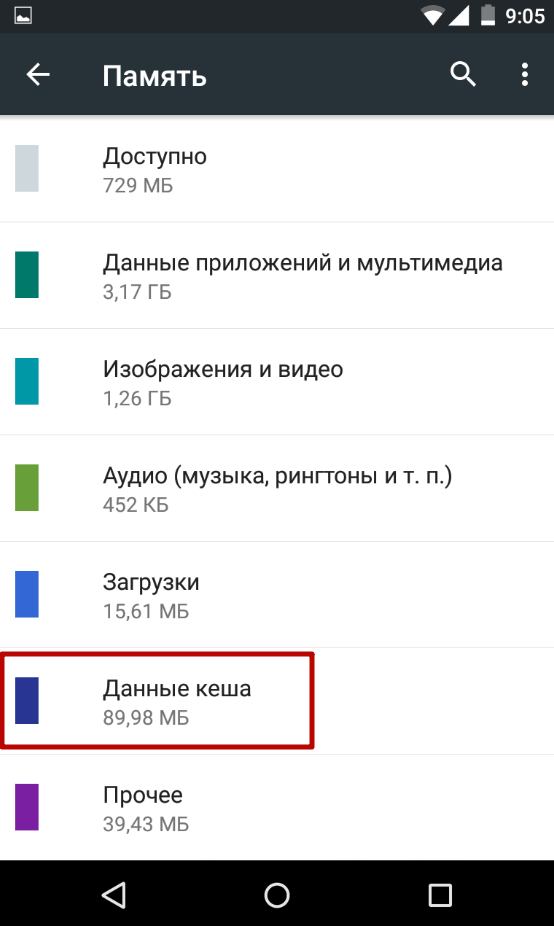
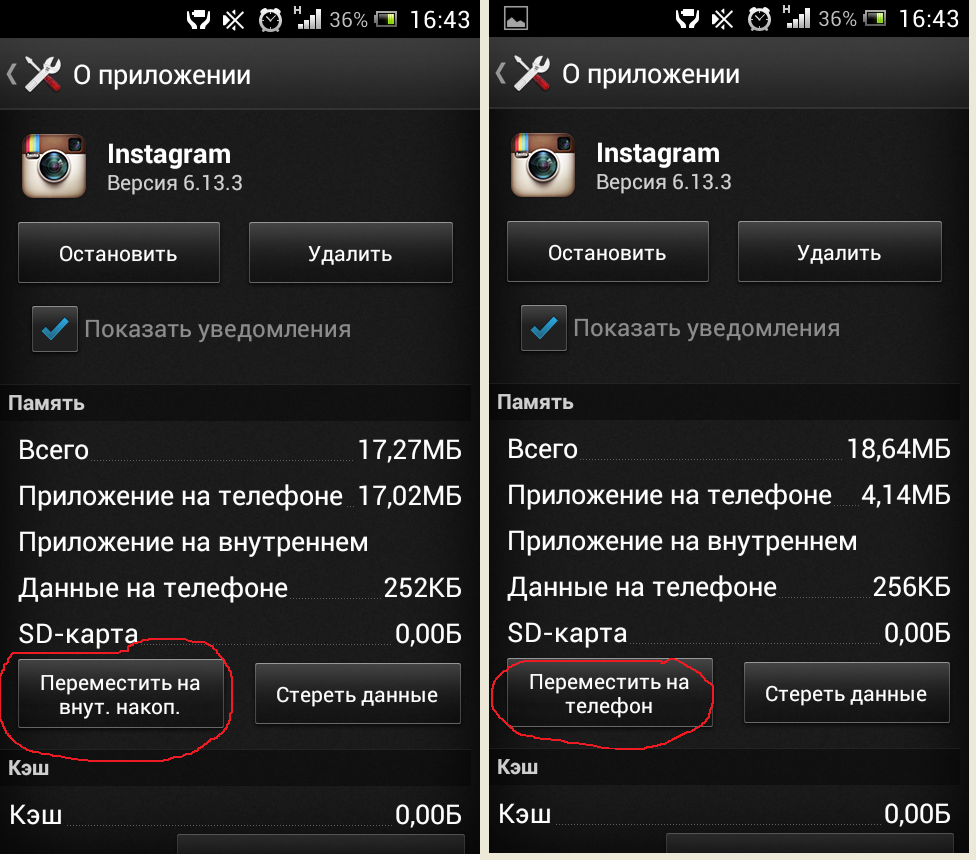


 Для того чтобы убедиться в ускорении телефона, можно запустить тест скорости.
Для того чтобы убедиться в ускорении телефона, можно запустить тест скорости.


 Вы увидите, какой объем хранилища используется, с разбивкой по кэшированным данным.
Вы увидите, какой объем хранилища используется, с разбивкой по кэшированным данным. 03.2018
03.2018 Если использовать программу Adblock Plus for Android , то можно избавиться от рекламы не платя за это ни копейки.
Если использовать программу Adblock Plus for Android , то можно избавиться от рекламы не платя за это ни копейки.

